Page 1

Az elektronikus tájékoztató a "Nokia tájékoztatók elõírásai és feltételei (1998. június 7.)"
szabályzat hatálya alá tartozik (“Nokia User’s Guides Terms and Conditions, 7th June, 1998”.)
Felhasználói kézikönyv
9354292
2. kiadás
Page 2
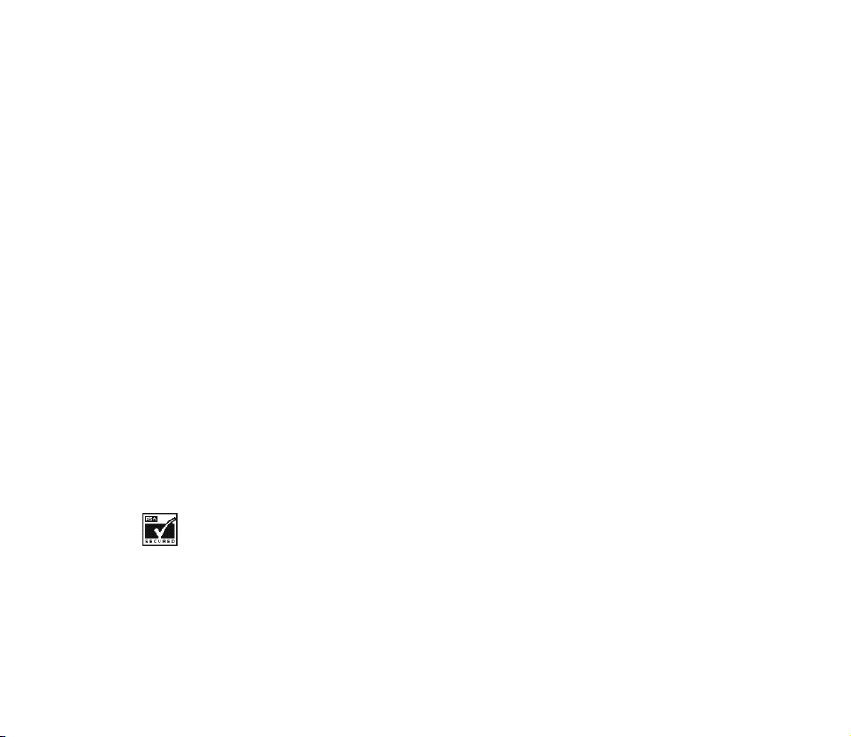
MEGFELELÕSÉGI NYILATKOZAT
A Nokia Hungary Kft , 1461 Budapest Pf.392, mint a Nokia Corporation (Keilalahdentie 4,02150 Espoo,
Finland) hivatalos importõre a gyártó nevében saját felelõsségére kijelenti, hogy a készülék az 1999/5/EC
direktíva alapvetõ követelményeinek megfelel, továbbá az alábbi biztonságtechnikai és távközlési
standardokkal konform: EN 301 511, ETS 300 342-1, EN 60950 / IEC 950, ES 59005, 1999/519/EC.
A készülék a 3/2001.(I.31.)MeHVM rendeletben elõírt alapvetõ követelményeknek és a
31/1999(VI.11) GM-KHVM rendeletben megadott védelmi elõírásoknak megfelel
A gyártó a terméket CE jelzéssel ellátta.
Copyright © Nokia Corporation 2002. Minden jog fenntartva.
A dokumentum vagy bármely része nem másolható, nem továbbítható, nem terjeszthetõ és nem tárolható
a Nokia elõzetes írásbeli engedélye nélkül.
A Nokia és a Nokia Connecting People a Nokia Corporation bejegyzett védjegye. Az említett egyéb
termékek és cégek neve tulajdonosuk védjegye lehet.
No kia t une a Nokia C orpo rat ion v édj egye .
A D ance 2Mu sic, Bum per é s a L ink5 a Noki a Co rpor ation védj egy e.
US Patent No 5818437 and other pending patents. T9 text input software Copyright (C) 1997-2002. Tegic
Communications, Inc. All rights reserved.
Includes RSA BSAFE cryptographic or security protocol software from RSA Security.
A Nokia folyamatosan fejleszti termékeit. Emiatt fenntartja magának a jogot, hogy az e dokumentumban
ismertetett termékek jellemzõit elõzetes bejelentés nélkül módosítsa vagy továbbfejlessze.
Page 3
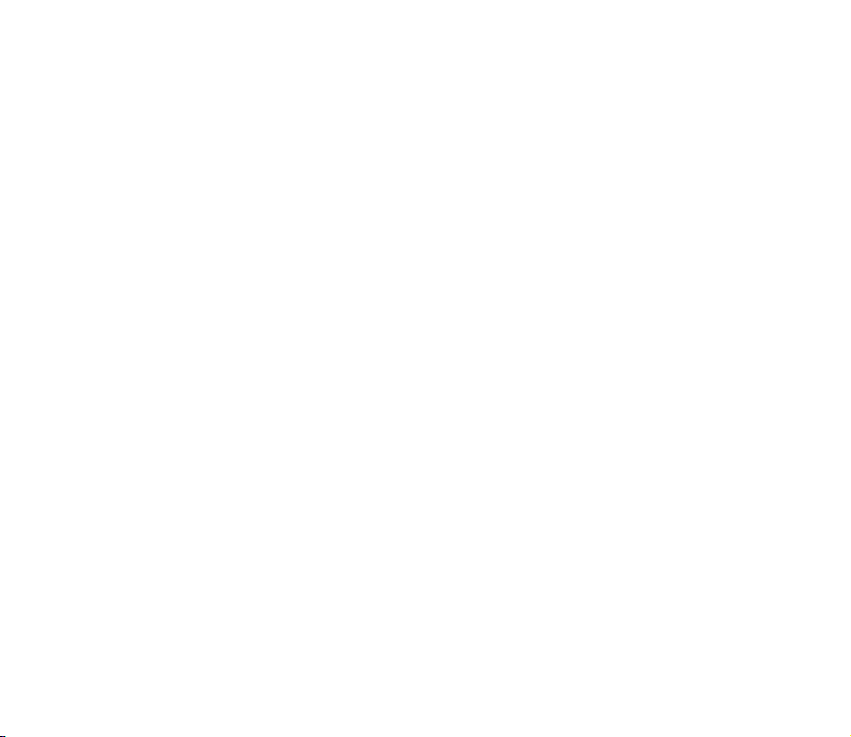
A Nokia semmilyen körülmények között nem felelõs adatok elveszéséért, anyagi veszteségért vagy
bármely más véletlen, következmény vagy közvetett kárért, akárhogyan is történt
A jelen dokumentum tartalmát ebben a formában kell elfogadni. Az érvényes jogszabályok által
meghatározottakon kívül a Nokia semmiféle kifejezett vagy vélelmezett garanciát nem vállal a
dokumentum pontosságával, megbízhatóságával vagy tartalmával kapcsolatban, beleértve de nem
kizárólagosan az értékesíthetõségre vagy egy adott célra való alkalmasságra vonatkozó garanciát. A
No kia f enn tart ja a jogo t, h ogy b árm ikor elõ zete s érte síté s né lkül átd olgo zza vagy vis szav onja a jelen
dokumentumot.
A termékek választéka országonként eltérhet. Kérjük, tájékozódjon a legközelebbi Nokia kereskedõnél.
9354292 / 2. kiadás
Page 4
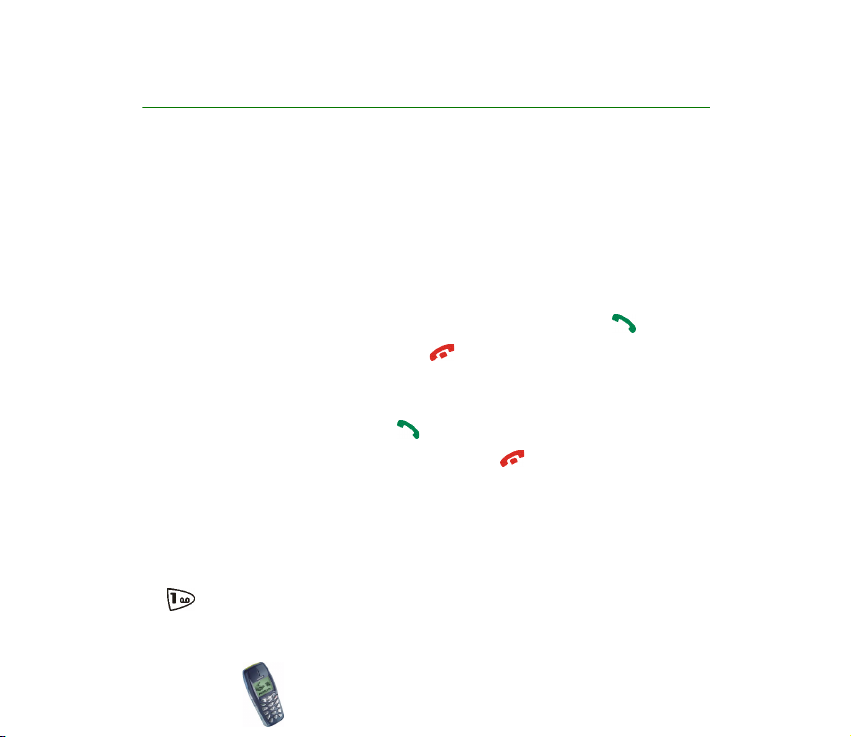
Gyors és egyszerû
Ez az útmutató ismerteti a Nokia 3510 mobiltelefon alapvetõ funkcióit. A
funkciókra vonatkozó bõvebb információkat a 3 - 6. fejezetek tartalmazzák.
■ Hívás kezdeményezése
• Elsõ hívásunk elõtt, a SIM kártya behelyezésére, az akkumulátor behelyezésére
és töltésére, valamint a telefon bekapcsolására vonatkozó információkért
olvassuk el A SIM kártya és az akkumulátor behelyezése c. fejezetet.
1. Írjuk be a körzetszámot és a telefonszámot majd nyomjuk meg a gombot.
2. A hívás befejezéséhez nyomjuk meg a gombot.
■ Hívásfunkciók
• Hívás fogadása: Nyomjuk meg a gombot.
• Hívás befejezése / elutasítása: Nyomjuk meg a gombot. A Némít gomb
megnyomásával elnémíthatjuk a csengetést, és ezután a hívást fogadhatjuk,
vagy elutasíthatjuk.
• A fülhallgató hangerejének beállítása: Hívás közben nyomjuk meg a
lapozógombokat.
• A hangpostafiók számának tárcsázása: Nyomjuk meg és tartsuk lenyomva a
gombot. Ha a telefon kéri a hangpostafiók számát, adjuk meg és nyomjuk
meg az OK gombot.
Copyright © 2002 Nokia. All rights reserved.
4
Page 5
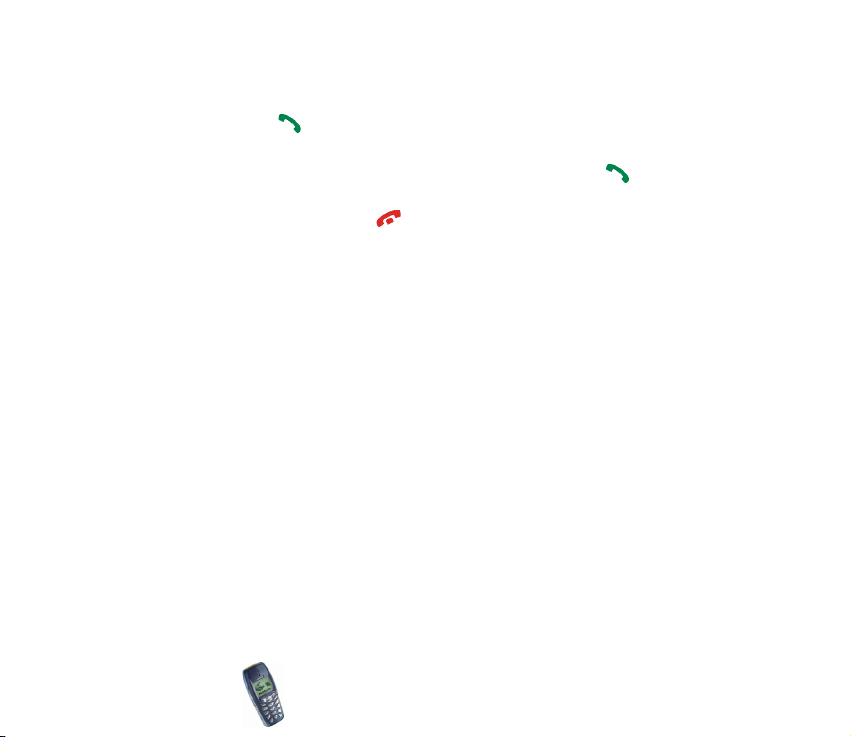
• Gyorshívásos tárcsázás: Elõször rendeljünk hozzá egy telefonszámot egy
gyorshívó gombhoz (lásd a 58. oldalt). Ezután nyomjuk meg a kívánt gyorshívó
gombot, majd a gombot.
• Várakoztatott hívás fogadása: Elõször aktiváljuk a Hívásvárakoztatás
szolgáltatást (lásd a 37. oldalt). Ezután a várakoztatott hívást a gomb
megnyomásával fogadhatjuk. Az elsõ hívás tartásba kerül. Az aktív hívás
befejezéséhez nyomjuk meg a gombot.
Bõvebb információkért lásd a Telefonkönyv (kód: 1) c. fejezetet a 52. oldalon.
■ SMS küldése
1. Nyomjuk meg a Menü gombot, válasszuk az Üzenetek és az Üzenet írása
menüpontot.
2. Írjuk be az üzenetet. Lásd a Szöveg írása c. fejezetet a 38. oldalon.
Lásd még a Szöveges és képsablonok c. fejezetet a 64. oldalon.
3. Az üzenet elküldéséhez, nyomjuk meg az Opciók gombot és válasszuk a Küldés
opciót.
4. Írjuk be a címzett telefonszámát, és az üzenet elküldéséhez nyomjuk meg az
Rendben gombot. Ha a név már szerepel a telefonkönyvben, keressük meg és
nyomjuk meg az Rendben gombot.
Bõvebb információkért lásd az Üzenetek (kód: 2) c. fejezetet a 62. oldalon.
Copyright
© 2002 Nokia. All rights reserved.
5
Page 6
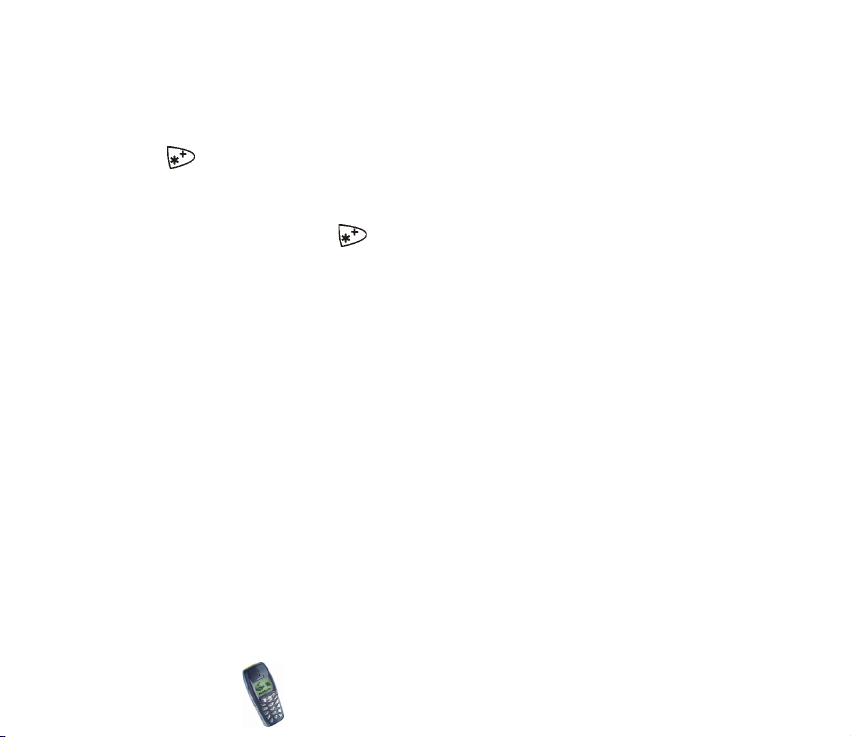
■ A billentyûzet zárása és a billentyûzár kioldása
A billentyûzet lezárása:
• Készenléti állapotban nyomjuk meg a Menü, majd 1,5 másodpercen belül a
gombot.
A billentyûzár kioldása:
•A billentyûzár kioldásához készenléti állapotban nyomjuk meg a Kiold, majd
1,5 másodpercen belül a gombot.
A billentyûzet automatikus lezárása:
•Nyomjuk meg a Menü gombot, válasszuk a Beállítások, Telefonbeállítások és
a Automata billentyûzár menüpontokat. A billentyûzár bekapcsolásához
válasszuk a Be opciót, és adjuk meg az idõtartamot, amely után a billentyûzet
automatikusan lezár.
Copyright © 2002 Nokia. All rights reserved.
6
Page 7
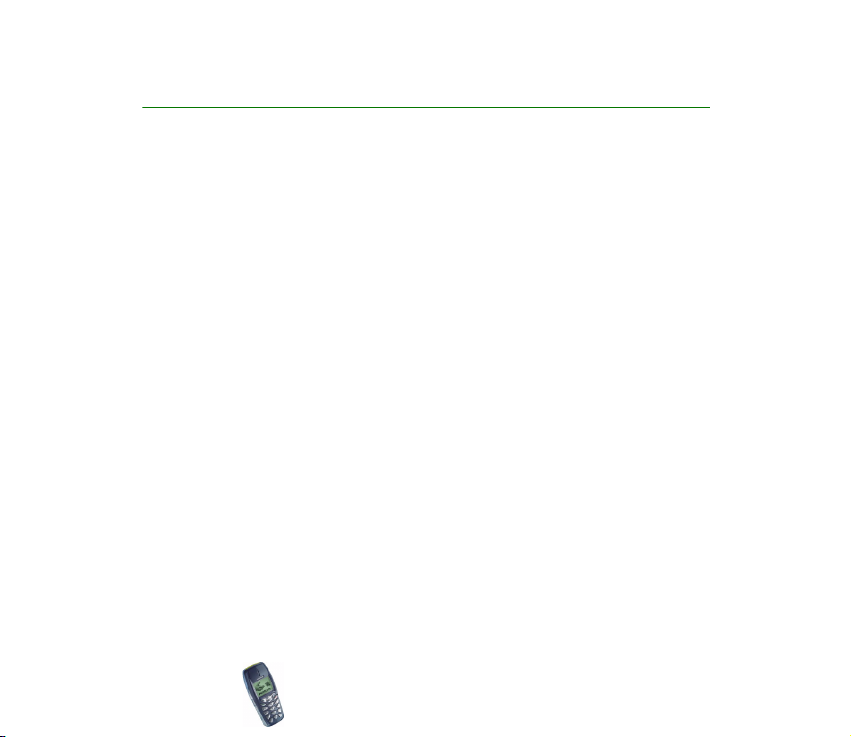
Tartalom
Gyors és egyszerû................................................................................................. 4
Tartalom................................................................................................................ 7
BIZTONSÁGUNK ÉRDEKÉBEN.......................................................................... 13
Általános információ........................................................................................ 16
Matricák a termékcsomagban .............................................................................................................. 16
Elérési kódok .............................................................................................................................................. 16
A telefon funkcióinak áttekintése.................................................................. 18
Multimédia üzenet szolgáltatás........................................................................................................... 18
Többszólamú hang (MIDI) ...................................................................................................................... 18
GPRS (Általános Csomagkapcsolt Rádiószolgáltatás) .................................................................... 19
WAP (Vezeték Nélküli Alkalmazás Protokoll) ................................................................................... 20
1.A telefon........................................................................................................ 21
Gombok és csatlakozók........................................................................................................................... 21
Készenléti állapot ..................................................................................................................................... 22
2.Használatbavétel ........................................................................................... 25
A SIM kártya és az akkumulátor behelyezése .................................................................................. 25
A SIM kártya eltávolítása.................................................................................................................... 27
Az akkumulátor töltése........................................................................................................................... 27
A telefon be- és kikapcsolása ............................................................................................................... 28
Billentyûzár ................................................................................................................................................ 29
Az elõlapok cseréje................................................................................................................................... 31
A hordszíj felerõsítése ............................................................................................................................. 32
Copyright
© 2002 Nokia. All rights reserved.
7
Page 8
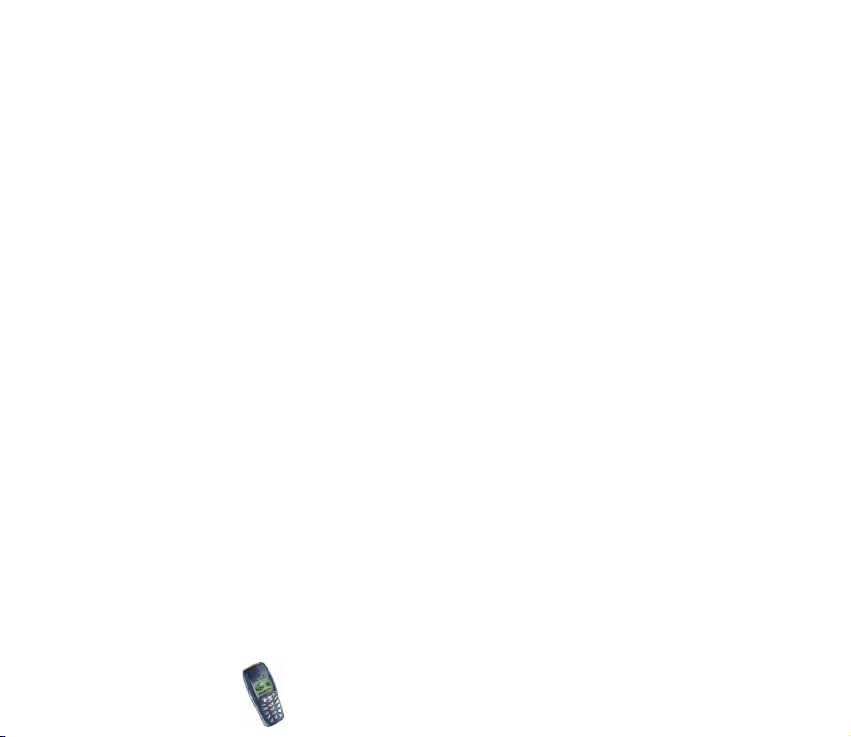
3.Hívásfunkciók................................................................................................ 34
Hívás kezdeményezése............................................................................................................................ 34
Utolsó szám újratárcsázása................................................................................................................ 34
A hangpostafiók számának tárcsázása ........................................................................................... 35
Telefonszámok gyorstárcsázása ........................................................................................................ 35
Konferenciahívás kezdeményezése .................................................................................................. 35
Bejövõ hívás fogadása vagy elutasítása............................................................................................. 36
Hívásvárakoztatás................................................................................................................................. 37
Opciók hívás közben ................................................................................................................................ 37
4.Szöveg írása................................................................................................... 38
Prediktív szövegbevitel be- és kikapcsolása ..................................................................................... 38
Prediktív szövegbevitel használata...................................................................................................... 39
Összetett szavak írása.......................................................................................................................... 40
Hagyományos szövegbevitel használata............................................................................................ 40
Tippek a szövegíráshoz............................................................................................................................ 41
5.A menü használata ....................................................................................... 43
Belépés egy menüfunkcióba.................................................................................................................. 43
Menüfunkciók listája ............................................................................................................................... 45
6.Menüfunkciók ............................................................................................... 52
Telefonkönyv (kód: 1) ............................................................................................................................. 52
A telefonkönyv beállításainak kiválasztása ................................................................................... 52
Nevek és telefonszámok elmentése (Új név) ................................................................................. 53
Több telefonszám és szöveges tétel eltárolása egy névhez................................................... 54
Név keresése a telefonkönyvben....................................................................................................... 55
Név, szám vagy szöveges tétel módosítása ................................................................................... 56
Nevek és számok törlése ..................................................................................................................... 56
Telefonkönyvek másolása ................................................................................................................... 57
Copyright © 2002 Nokia. All rights reserved.
8
Page 9
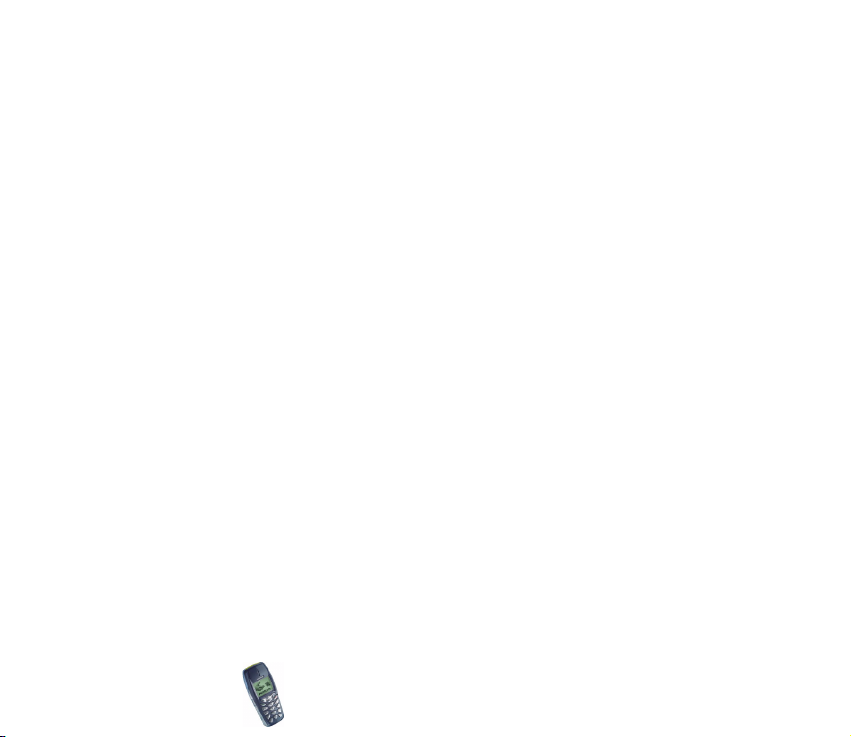
Névjegykártya küldése és fogadása ................................................................................................. 57
Szám hozzárendelése egy gyorshívó gombhoz............................................................................. 58
Hanghívás................................................................................................................................................ 59
Hangminta létrehozása.................................................................................................................... 59
Tárcsázás hangminta használatával............................................................................................. 60
Hangminta lejátszása, módosítása vagy törlése....................................................................... 61
Szolgáltató számai................................................................................................................................ 61
Csengõhang hozzárendelése egy névhez ....................................................................................... 61
Üzenetek (kód: 2)...................................................................................................................................... 62
Szöveges üzenetek írása és elküldése ............................................................................................. 62
Az üzenetküldés különbözõ módjai.................................................................................................. 63
Szöveges és képsablonok .................................................................................................................... 64
Szövegsablon beillesztése egy üzenetbe..................................................................................... 65
Képsablon beillesztése egy üzenetbe........................................................................................... 65
Szöveges SMS olvasása és válaszüzenet küldése ........................................................................ 65
Bejövõ és kimenõ mappák .................................................................................................................. 67
Szöveges SMS üzenetek törlése........................................................................................................ 67
Csevegés .................................................................................................................................................. 67
Saját mappák és archívum mappa ................................................................................................... 68
Hangüzenetek ........................................................................................................................................ 69
Hálózati hírek......................................................................................................................................... 70
Hálózati parancsszerkesztõ................................................................................................................ 70
Szöveges SMS beállítások................................................................................................................... 70
Multimédia üzenetek fogadása ............................................................................................................ 72
Multimédia üzenetfogadás beállításai............................................................................................ 73
Multimédia üzenetek megtekintése ................................................................................................ 73
Fogadott üzenetek megtekintése.................................................................................................. 74
Elmentett üzenet megtekintése .................................................................................................... 74
Hívásinfó (kód: 3) ..................................................................................................................................... 75
Copyright
© 2002 Nokia. All rights reserved.
9
Page 10
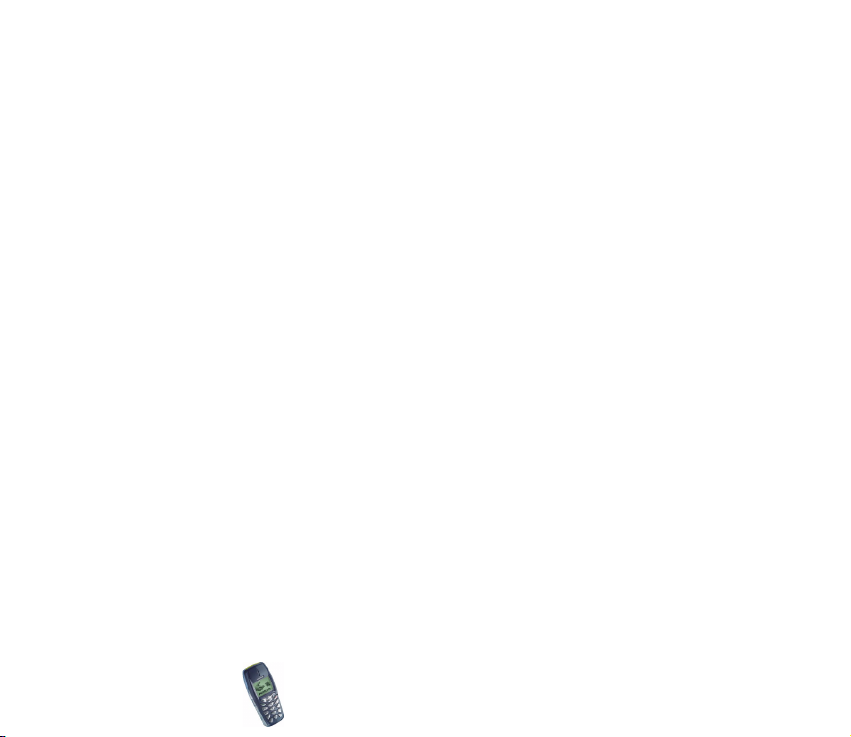
Nem fogadott és fogadott hívások .................................................................................................. 75
Tárcsázott hívások ................................................................................................................................ 76
Híváslisták törlése................................................................................................................................. 76
Hívásszámlálók és hívás idõzítõk...................................................................................................... 76
Hangbeállítás (kód: 4) ............................................................................................................................. 78
Üzemmód (kód: 5) .................................................................................................................................... 79
Beállítások (kód: 6) ................................................................................................................................. 80
Idõ beállítása.......................................................................................................................................... 80
Óra beállítása...................................................................................................................................... 80
Dátumbeállítás ................................................................................................................................... 80
Dátum/idõ automatikus frissítése................................................................................................. 81
Hívásbeállítások..................................................................................................................................... 81
Átirányítás ........................................................................................................................................... 81
Bármely gomb fogad hívást............................................................................................................ 82
Automata újrahívás........................................................................................................................... 82
Gyorshívásos tárcsázás beállításai................................................................................................ 82
Hívásvárakoztatás kérése ................................................................................................................ 82
Hívás utáni jelentés .......................................................................................................................... 83
Saját szám elküldése......................................................................................................................... 83
Kimenõ hívások vonala .................................................................................................................... 83
Telefonbeállítások ................................................................................................................................. 84
Nyelv ..................................................................................................................................................... 84
Billentyûzár beállításai..................................................................................................................... 84
Adókörzetinformáció ........................................................................................................................ 84
Üdvözlõ üzenet................................................................................................................................... 85
Hálózatválasztás ................................................................................................................................ 85
Értesítés SIM-szolgáltatásról ......................................................................................................... 85
Súgó megjelenítése........................................................................................................................... 86
Indítási dallam.................................................................................................................................... 86
Copyright © 2002 Nokia. All rights reserved.
10
Page 11
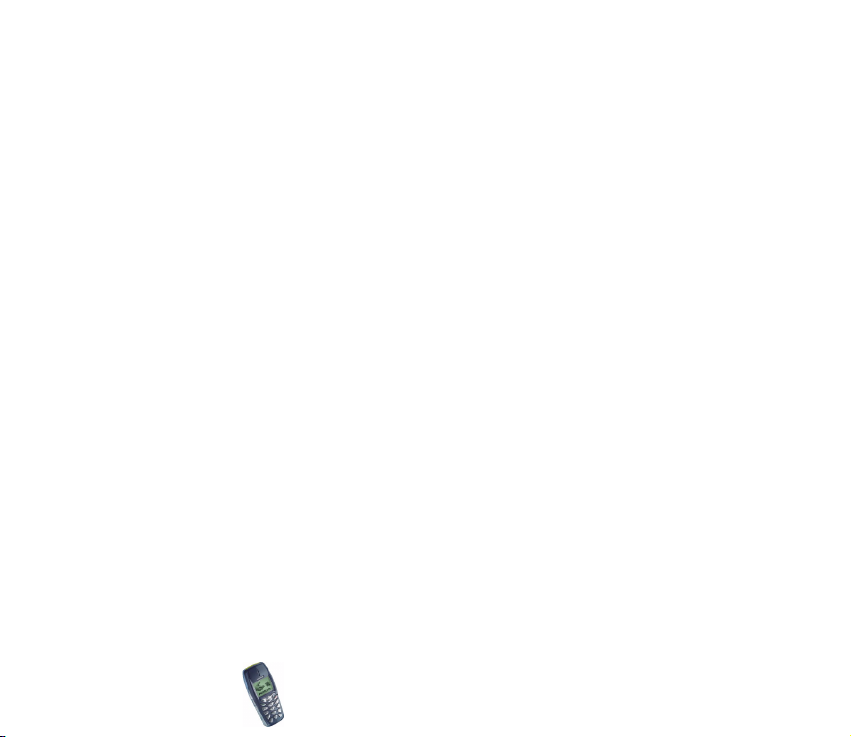
Tartozékok beállításai .......................................................................................................................... 86
Biztonsági beállítások.......................................................................................................................... 87
Gyári beállítás visszaállítása .............................................................................................................. 88
Játékok (kód: 7)......................................................................................................................................... 89
Játék elkezdése ...................................................................................................................................... 89
Játékszerviz és beállítások.................................................................................................................. 89
Szervezõ (kód: 8)....................................................................................................................................... 90
Ébresztõóra ............................................................................................................................................. 90
Naptár ...................................................................................................................................................... 91
Naptári jegyzet létrehozása............................................................................................................ 92
Ha a telefon jelzi a jegyzetet ......................................................................................................... 93
Eszközök (kód: 9) ...................................................................................................................................... 94
Kijelzõvédõ.............................................................................................................................................. 94
Kijelzõvédõ bekapcsolásának idõzítése ....................................................................................... 95
Kijelzõvédõk fogadása MMS szolgáltatáson vagy képüzenet továbbításon keresztül .. 95
Számológép............................................................................................................................................. 95
Valutaátváltás elvégzése ................................................................................................................. 96
Idõzítés..................................................................................................................................................... 97
Stopperóra............................................................................................................................................... 98
Idõ és részidõ mérése ....................................................................................................................... 98
Futamidõmérés................................................................................................................................... 99
Idõk megtekintése és törlése.......................................................................................................... 99
Mobil Internet szolgáltatások, WAP (kód: 10) .............................................................................. 100
Alapvetõ lépések a WAP szolgáltatások eléréséhez és használatához ............................... 100
A telefon beállítása a WAP szolgáltatáshoz............................................................................... 101
A szöveges üzenetként kapott szolgáltatási beállítások elmentése................................. 101
A szolgáltatói beállítások manuális beírása............................................................................ 102
Ha az adatátvitel módja GSM adat, a beállítások: ............................................................... 103
Ha az adatátvitel módja GPRS a beállítások: ......................................................................... 104
Copyright
© 2002 Nokia. All rights reserved.
11
Page 12
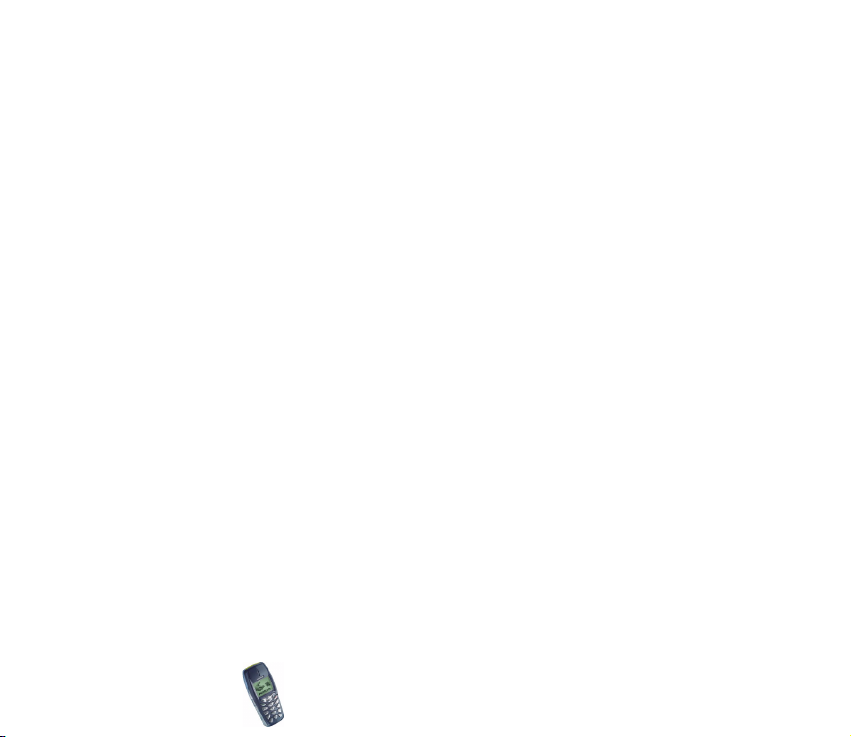
WAP szolgáltatások elérése ............................................................................................................ 105
Böngészés a WAP oldalakon ........................................................................................................... 106
Általános útmutatás a telefon gombjainak használatához................................................ 107
WAP közvetlen tárcsázás.............................................................................................................. 108
WAP kapcsolat bontása.................................................................................................................... 108
A WAP böngészõ megjelenésének beállításai ............................................................................ 109
Letöltési beállítások........................................................................................................................... 109
Könyvjelzõk .......................................................................................................................................... 110
Könyvjelzõk fogadása .................................................................................................................... 111
Hírpostafiók ......................................................................................................................................... 111
A telefon beállítása hírüzenet fogadásához ........................................................................... 112
A cache memória ............................................................................................................................... 112
Biztonsági ikon ................................................................................................................................... 113
Jogosító igazolványok....................................................................................................................... 113
SIM-alkalmazások (kód: 11)............................................................................................................... 114
7. Az akkumulátorra vonatkozó információk ............................................... 115
Töltés és kisütés ..................................................................................................................................... 115
KEZELÉS ÉS KARBANTARTÁS........................................................................ 117
FONTOS BIZTONSÁGI TUDNIVALÓK ............................................................. 119
Copyright © 2002 Nokia. All rights reserved.
12
Page 13
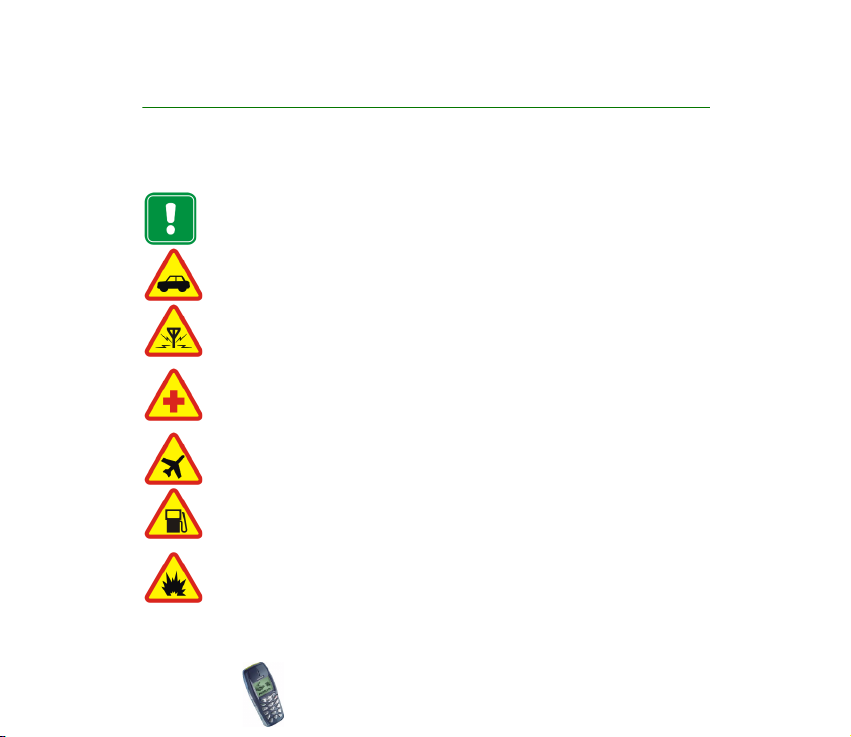
BIZTONSÁGUNK ÉRDEKÉBEN
Olvassuk el az alábbi egyszerû útmutatót. A szabályok megszegése veszélyekkel járhat, sõt
törvénysértõ lehet. Mindezekrõl bõvebb információt is találhatunk ebben a kézikönyvben.
Ne kapcsoljuk be a telefont olyan helyen, ahol a rádiótelefonok használata tilos,
illetve ahol azok interferenciát vagy veszélyt okozhatnak.
AZ ÚTON ELSÕ A BIZTONSÁG
Kézi telefonkészüléket ne használjunk vezetés közben.
INTERFERENCIA
A rádiótelefonok interferencia-érzékenyek, ami idõnként a teljesítmény
romlását okozhatja.
KÓRHÁZBAN KAPCSOLJUK KI
Tartsuk be a vonatkozó elõírásokat és szabályokat. Orvosi berendezések
közelében kapcsoljuk ki a telefont.
REPÜLÕGÉPEN KAPCSOLJUK KI
A mobil készülékek interferenciát okozhatnak a repülõgépen.
TANKOLÁSKOR KAPCSOLJUK KI
Ne használjuk a telefont üzemanyagtöltõ állomásokon. Üzemanyag vagy
vegyszerek közelében ne telefonáljunk.
ROBBANTÁSI MÛVELETEK HELYSZÍNÉN KAPCSOLJUK KI
Ne ha szn ál juk a t ele fo nt o ly an h elyen , a hol ro bba nt ást ké szí tenek elõ. Üg yelj ünk
a korlátozásokra, és tartsuk be az érvényes szabályokat és elõírásokat.
Copyright
© 2002 Nokia. All rights reserved.
13
Page 14
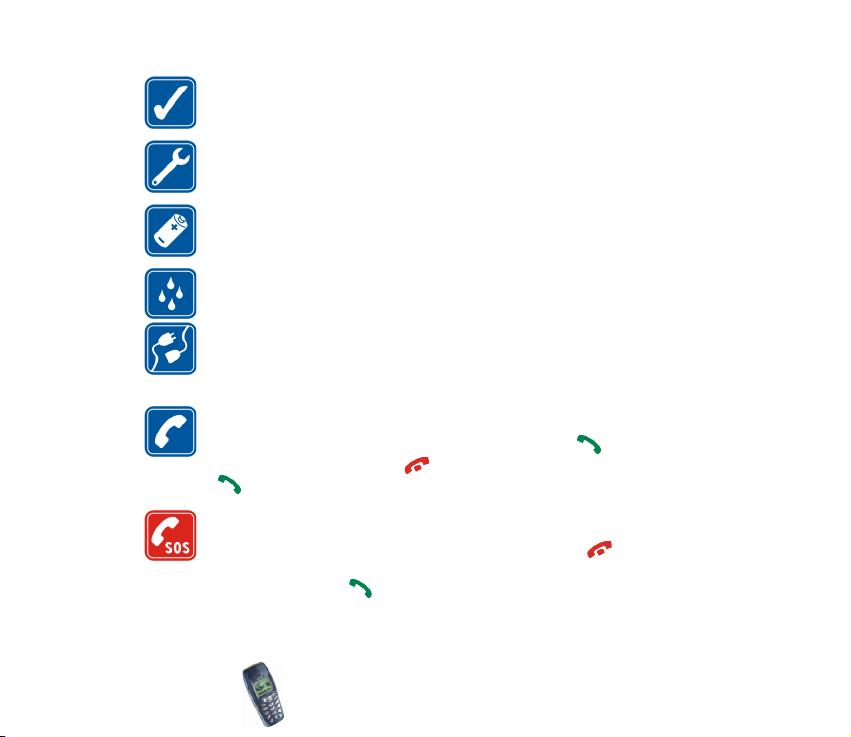
MEGFELELÕ HASZNÁLAT
A telefont csak normál helyzetben használjuk. Feleslegesen ne érjünk az
antennához.
SZAKSZERÛ SZERVIZ
A készülék üzembe helyezését és javítását csak szakképzett szolgáltató
végezheti.
TARTOZÉKOK ÉS AKKUMULÁTOROK
Csak a gyártó által jóváhagyott tartozékokat és akkumulátorokat alkalmazzunk.
Ne csatlakoztassunk inkompatibilis készülékeket.
VÍZÁLLÓSÁG
A telefon nem vízálló. A készüléket tartsuk szárazon.
CSATLAKOZÁS MÁS KÉSZÜLÉKHEZ
Más eszközökhöz való csatlakoztatás elõtt, a biztonsági elõírások megismerése
érdekében, olvassuk el a másik készülék ismertetõjét is. Ne csatlakoztassunk
inkompatibilis készülékeket.
HÍVÁS
Ellenõrizzük, hogy a telefon be van kapcsolva és mûködik. Írjuk be a
telefonszámot, a körzetszámmal együtt és nyomjuk meg a gombot. A hívás
befejezéséhez nyomjuk meg a gombot. Hívás fogadásához nyomjuk meg a
gombot.
SEGÉLYKÉRÕ HÍVÁSOK
Ellenõrizzük, hogy a telefon be van kapcsolva és mûködik. A kijelzõ törléséhez
(pl. egy hívás befejezéséhez, kilépéshez egy menübõl, stb.) a gombot
annyiszor nyomjuk meg, ahányszor szükséges. Írjuk be a segélyszolgálat számát,
majd nyomjuk meg a gombot. Adjuk meg a tartózkodási helyünket. Ne
szakítsuk meg a kapcsolatot, amíg fel nem szólítanak rá.
Copyright © 2002 Nokia. All rights reserved.
14
Page 15
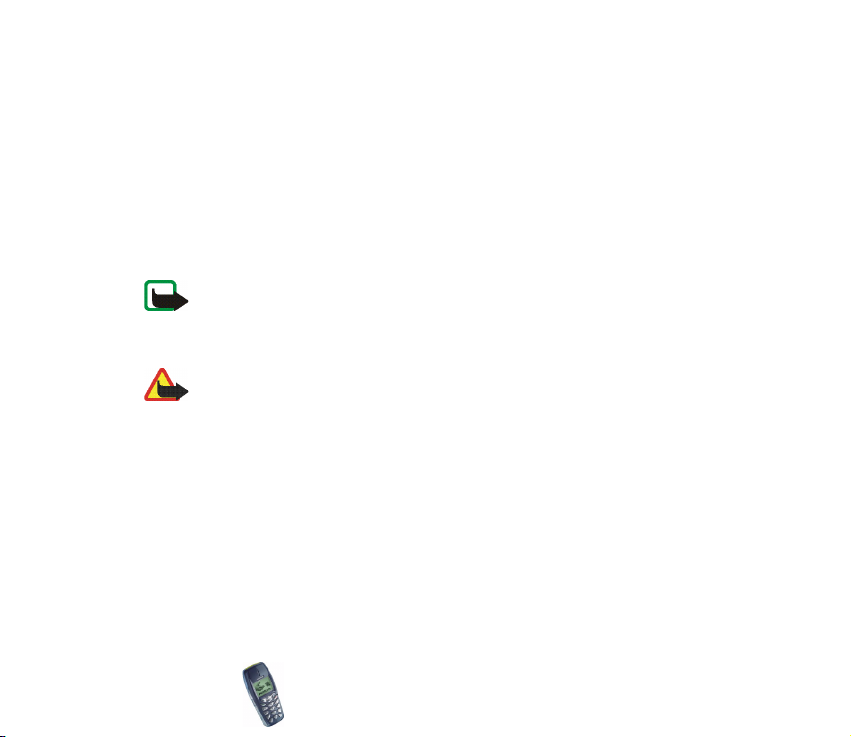
■ Hálózati szolgáltatások
Az ebb en a táj éko zta tób an i sme rte tet t rá dió tel efo n ha szn ála ta a z EG SM 9 00 é s a G SM 1 800
hálózatokon megengedett.
A két és három sávosság hálózattól függõ funkció. A helyi szolgáltatónál érdeklõdjünk ennek
a funkciónak az elõfizethetõségérõl és használhatóságáról.
Az útmutatóban ismertetett számos funkció hálózati szolgáltatás. Ezek speciális
szolgáltatások, amelyeket a mobil hálózat üzemeltetõje biztosít. A hálózati szolgáltatásokat
csak akkor vehetjük igénybe, ha a szolgáltatónál elõfizetünk rájuk és a hálózat
üzemeltetõjétõl megkapjuk a használatukra vonatkozó instrukciókat.
Megjegyzés: Egyes hálózatok nem támogatnak minden nyelvfüggõ karaktert és/
vagy szolgáltatást.
Mielõtt a készülékkel használjuk, ellenõrizzük a töltõ modell számát. Ez a készülék csak ACP7, ACP-8 és LCH-9 töltõvel üzemeltethetõ.
Figyelmeztetés: A telefonhoz kizárólag a telefon gyártója által jóváhagyott
akkumulátorokat, töltõkészülékeket és tartozékokat használjunk. Más típusok
alkalmazása érvényteleníti a telefonra vonatkozó engedélyeket és garanciákat, s
amellett veszélyes is lehet.
A gyártó által engedélyezett tartozékokról a márkakereskedõknél kaphatunk
bõvebb felvilágosítást.
A tartozékok hálózati kábelét mindig a csatlakozónál fogva húzzuk ki a
konnektorból.
Copyright
© 2002 Nokia. All rights reserved.
15
Page 16
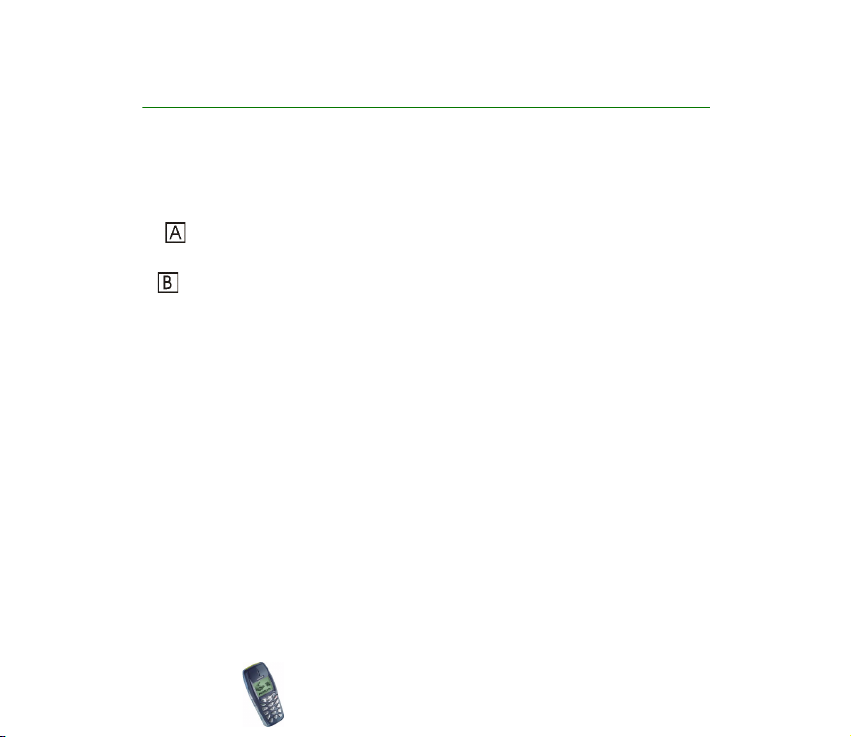
Általános információ
■ Matricák a termékcsomagban
A címkéken található információk szolgáltatói és ügyfélszolgálati szempontból
szükségesek.
Az matricát ragasszuk a Club Nokia Invitation kártyára, melyet az értékesítési
csomagban kapunk.
A matricát ragasszuk a garancia kártyára.
■ Elérési kódok
• Biztonsági kód (5 számjegy): A biztonsági kód a telefon jogosulatlan
használatától véd és a telefonnal kapjuk. A kód gyári beállítása 12345. A kódot
a Beállítások menüben változtathatjuk meg, lásd a Biztonsági beállítások c.
fejezetet a 87. oldalon. Az új kódot tartsuk titokban és a telefontól távol,
biztonságos helyen.
Ha azt szeretnénk, hogy a telefon bekapcsoláskor kérje a Biztonsági kódot,
olvassuk el a Biztonsági beállítások c. fejezetet a 87. oldalon.
• PIN kód (4 - 8 számjegy): A személyes azonosító szám (PIN) kód megvédi a
SIM kártyát a jogosulatlan használat ellen. A PIN kódot általában a SIM
kártyával kapjuk.
Ha azt szeretnénk, hogy a telefon bekapcsoláskor kérje a PIN kódot, olvassuk el
a Biztonsági beállítások c. fejezetet a 87. oldalon.
Copyright © 2002 Nokia. All rights reserved.
16
Page 17
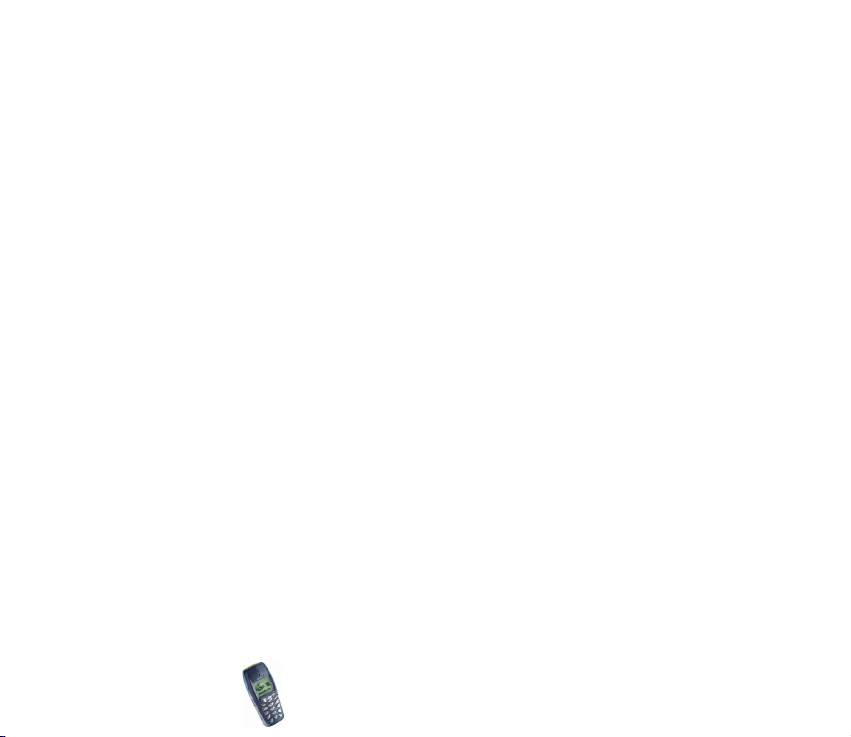
• PIN2 kód (4 - 8 számjegy): A PIN2 kód, melyet a SIM kártyával kaphatunk,
bizonyos funkciók használatához szükséges, mint például az újratölthetõ
kártyákon megmaradt egységek számlálója.
• PUK és PUK2 kód (8 számjegy): A személyes feloldó kulcs (PUK) a blokkolt PIN
kód módosítására használható. A PUK2 a leblokkolt PIN2 kód módosításához
szükséges.
Ha a kódot nem kaptuk meg a SIM kártyával, kérjük a helyi szolgáltatótól.
• Korlátozó jelszó: A korlátozó jelszó a Híváskorlátozás funkció használatakor
szükséges, lásd a Biztonsági beállítások c. fejezetet a 87. oldalon. A jelszót a
szolgáltatótól kapjuk.
Copyright
© 2002 Nokia. All rights reserved.
17
Page 18
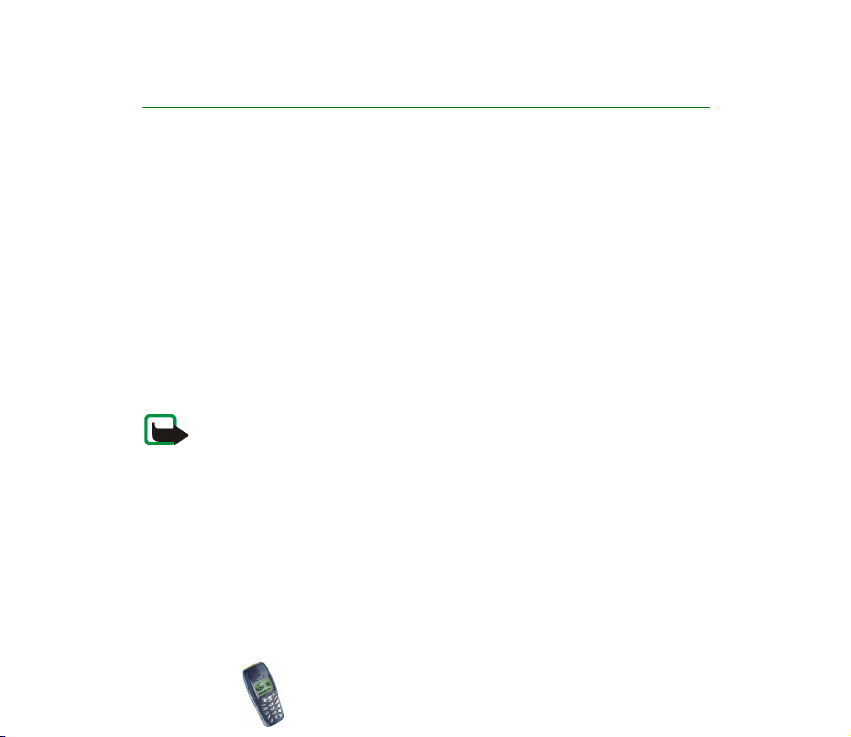
A telefon funkcióinak áttekintése
A Nokia 3510 telefon számos olyan, a mindennapi használat során hasznos
funkcióval rendelkezik, mint például a Naptár, az Óra, az Ébresztõóra, az Idõzítõ, a
Számológép, a Játékok és sok egyéb.
A telefonhoz tartozékelõlapok nagy választéka is rendelkezésre áll. Az elõlapok
cseréjéhez lásd Az elõlapok cseréje c. fejezetet a 31. oldalon.
■ Multimédia üzenet szolgáltatás
A multimédia üzenet szolgáltatás lehetõvé teszi multimédia üzenetek fogadását.
Ezek az üzenetek állhatnak szövegbõl, ábrákból és hangból. A grafikus elemek
elmenthetõk képernyõ kímélõként, és a hang elemek elmenthetõk
csengõhangokként.
Megjegyzés: A multimédia üzenet szolgáltatás alapértelmezésben be van
kapcsolva (a Multimédia fogadása be opció beállítása Engedélyezve), és a hálózat
üzemeltetõje vagy a szolgáltató költséggel terhelheti a számlánkat minden egyes
fogadott üzenetért.
■ Többszólamú hang (MIDI)
A többszólamú hang számos, egyidõben lejátszott, hangszórón keresztül hallható
hangkomponensbõl áll. A többszólamú hanggal a csengõhangok valóban zenének
hallatszanak, ellentétben a hagyományos sípoló csengõhangokkal. A
csengõhangokhoz, az üzenetjelzõ hangokhoz, a játékok háttérzenéjéhez, illetve
Copyright © 2002 Nokia. All rights reserved.
18
Page 19
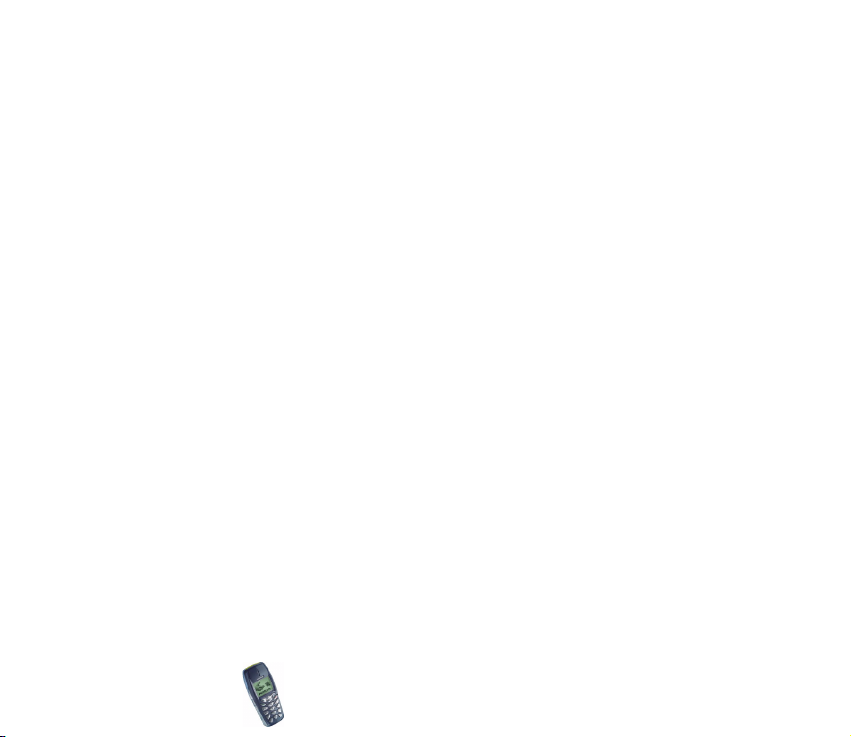
hangeffektjeihez többszólamú hangot használnak. A xxxx telefon több, mint 40
hangszer hangkomponensével rendelkezik, amelyeket a többszólamú hangokhoz
használhatunk. Egyszerre maximum négy hangszer játszható le. A támogatott
formátum a Scalable Polyphonic MIDI (SP MIDI).
Többszólamú csengõhangokat multimédia szolgáltatáson keresztül kaphatunk,
lásd a Multimédia üzenetek fogadása c. fejezet a 72 oldalon, és a Hangbeállítás
(kód: 4) c. fejezetet. A többszólamú csengõhangokat a WAP használatával is
letölthetjük a Hangszolgálat menüben. Lásd a Hangbeállítás (kód: 4) c. fejezetet
az 78. oldalon.
■ GPRS (Általános Csomagkapcsolt Rádiószolgáltatás)
A GPRS technológia lehetõvé teszi, hogy a mobiltelefonokat adatok küldésére és
fogadására használjuk a mobil hálózaton. A GPRS olyan adatátviteli technológia,
amely az adathálózatokhoz – mint például az Internet – lehetõvé teszi a vezeték
nélküli hozzáférést. A GPRS-t használó alkalmazások a WAP, MMS és a SMS
üzenetek.
Mielött a GPRS technológiát használatba vesszük:
• Elõ kell fizetnünk a GPRS szolgáltatásra.
A GPRS szolgáltatás létezésérõl, és az elõfizetési lehetõségekrõl érdeklõdjünk a
hálózat üzemeltetõjétõl vagy a szolgáltatótól.
• El kell mentenünk a GPRS beállításokat a GPRS-t használó alkalmazások
számára.
Lásd A telefon beállítása a WAP szolgáltatáshoz c. fejezetet a 101. oldalon.
Copyright
© 2002 Nokia. All rights reserved.
19
Page 20
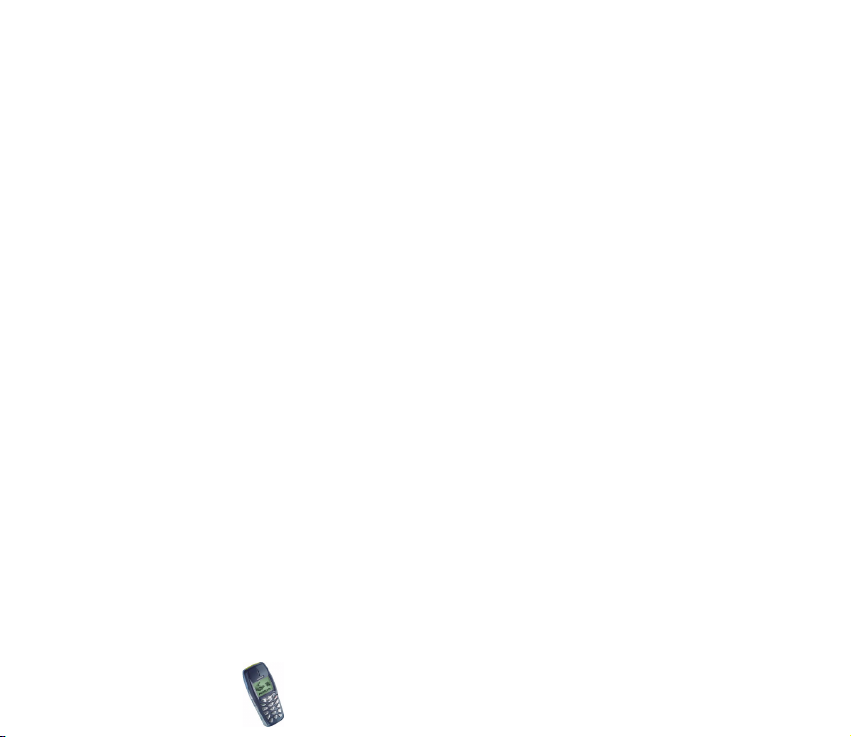
Lásd a Szöveges SMS beállítások c. fejezetet az 70. oldalon.
GPRS árak és alkalmazások
A GPRS-en keresztüli telefonos kapcsolat és a GPRS technológiát felhasználó
alkalmazások, mint például a WAP szolgáltatás, az adatkommunikáció, vagy az
SMS üzenetek költséggel járnak. Az árakra vonatkozó bõvebb információkért
forduljunk a hálózat üzemeltetõjéhez vagy a szolgáltatóhoz.
■ WAP (Vezeték Nélküli Alkalmazás Protokoll)
Különbözõ WAP szolgáltatásokhoz férhetünk hozzá, mint a hírek, idõjárásjelentés, szórakozási lehetõségek, mozimûsorok és online játékok. Ezeket a
szolgáltatásokat kifejezetten mobiltelefon használók számára tervezték és WAP
szolgáltatók nyújtják.
A WAP szolgáltatások elérhetõségét és díjszabásait egyeztessük a hálózat
üzemeltetõjével és/vagy a szolgáltatóval, amelynek a szolgáltatását használni
akarjuk. A szolgáltatók a használattal kapcsolatos információkat is rendelkezésre
bocsátják.
Lásd a Mobil Internet szolgáltatások, WAP (kód: 10) c. fejezetet a 100. oldalon.
Copyright © 2002 Nokia. All rights reserved.
20
Page 21
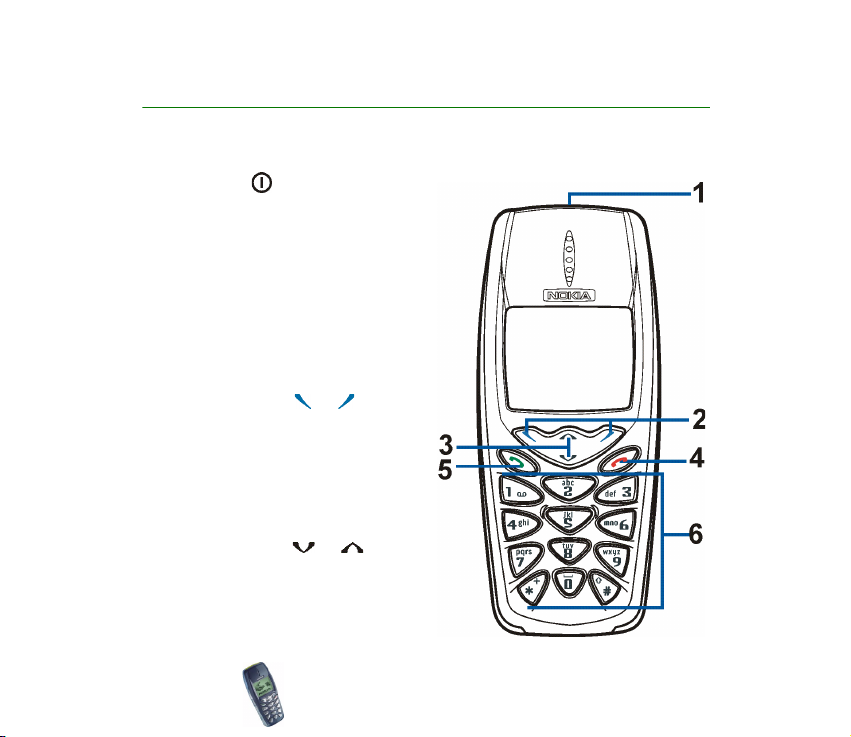
1. A telefon
■ Gombok és csatlakozók
1. Fõkapcsoló
A telefont kapcsolja be és ki.
Ha a telefonkönyvben vagy
menüfunkciókban vagyunk, illetve
ha a billentyûzet le van zárva, a
fõkapcsoló rövid megnyomásával a
telefon világítását kapcsoljuk be
körülbelül 15 másodpercre.
2. Választógombok, és
A gombok funkciója attól függ, hogy
milyen útmutató szöveg látható a
gombok felett, például készenléti
állapotban Menü és Nevek.
3. Lapozó gombok, és
Lehetõvé teszi a lapozást a nevek,
telefonszámok, menük vagy
Copyright
© 2002 Nokia. All rights reserved.
21
Page 22
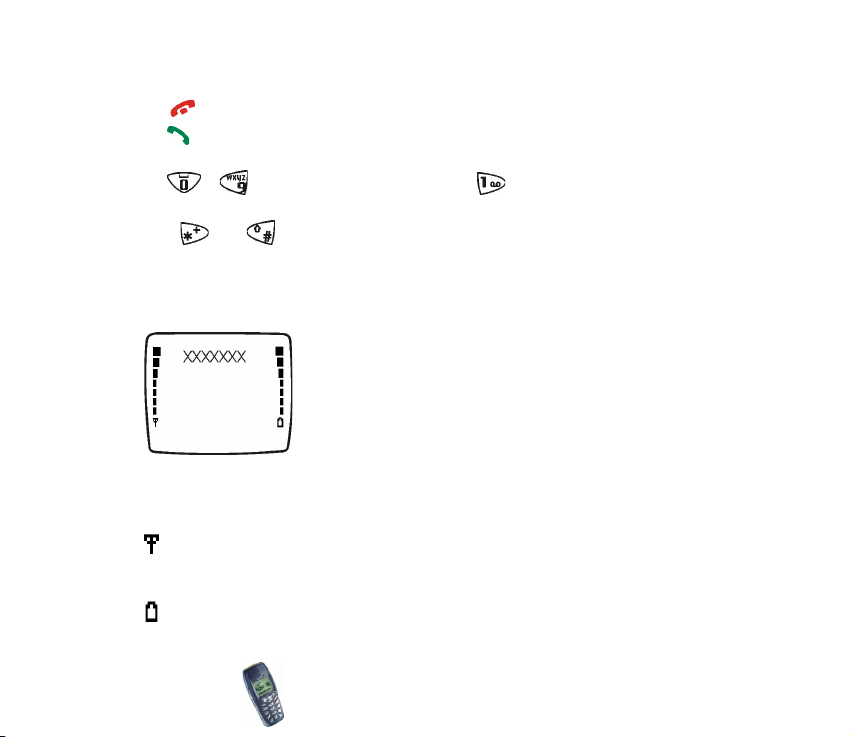
beállítások között. Hívás közben a hangszóró hangerejét állítja.
4. aktív hívás befejezése. Kilépés bármely funkcióból.
5. telefonszám tárcsázása és hívás fogadása. Készenléti állapotban a
legutoljára hívott számot jeleníti meg.
6. - számok és karakterek beírása. A gomb nyomvatartásával a
hangpostafiók száma hívható.
A és a gomb változó célokra használható a különbözõ funkcióknál,
például a billentyûzet lezárásakor.
■ Készenléti állapot
Amikor a t elefon k és zen áll a ha sz nálatra, és n em írtunk be
karaktereket, a telefon készenléti állapotban van.
A készenléti állapotban a választógombok a Menü és a
Nevek.
xxxxxx Azt jelzi, hogy a telefont pillanatnyilag melyik mobil hálózaton
használják.
Az adott hely mobilhálózat jelerõsségét mutatja. Minél hosszabb a sáv,
annál erõsebb a jel.
Az akkumulátor töltöttségi szintjét mutatja. Minél hosszabb a sáv, annál
jobban fel van töltve az akkumulátor.
Copyright © 2002 Nokia. All rights reserved.
22
Page 23
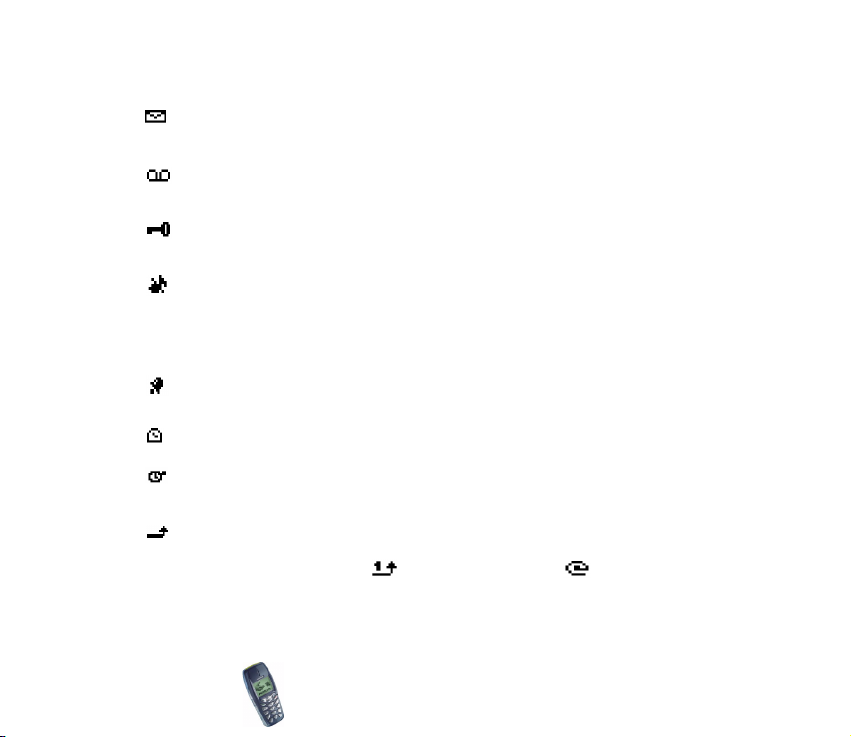
Egyéb alapvetõ indikátorok készenléti állapotban:
Egy vagy több szöveges, illetve képüzenetünk érkezett. Lásd a Szöveges
SMS olvasása és válaszüzenet küldése c. fejezetet a 65. oldalon.
Egy vagy több hangüzenetünk érkezett. Lásd a Hangüzenetek c. fejezetet
a 69. oldalon.
A telefon billentyûzára be van kapcsolva. Lásd a Billentyûzár c. fejezetet a
29. oldalon.
A telefon nem cseng bejövõ hívás vagy szöveges üzenet érkezésekor, ha a
Hívásjelzés módja opció beállítása Némaüzem és az Üzenetjelzõ hang
opció beállítása Nincs hang. Lásd a Hangbeállítás (kód: 4) c. fejezetet az
78. oldalon.
A ébresztõóra Be van kapcsolva. Lásd az Ébresztõóra c. fejezetet a 90.
oldalon.
Az idõzítés folyamatban van. Lásd az Idõzítés c. fejezetet a 97. oldalon.
A stopperóra idõmérése a háttérben folyik. Lásd a Stopperóra c. fejezet et a
98. oldalon.
Minden hívásunkat átirányítottuk egy másik telefonszámra, Minden
beszélgetést átirányít. Ha két telefonvonalunk van, akkor az elsõ vonal
átirányítási indikátora a , és a második vonalé a . Lásd az
Átirányítás c. fejezetet az 81. oldalon.
Copyright
© 2002 Nokia. All rights reserved.
23
Page 24
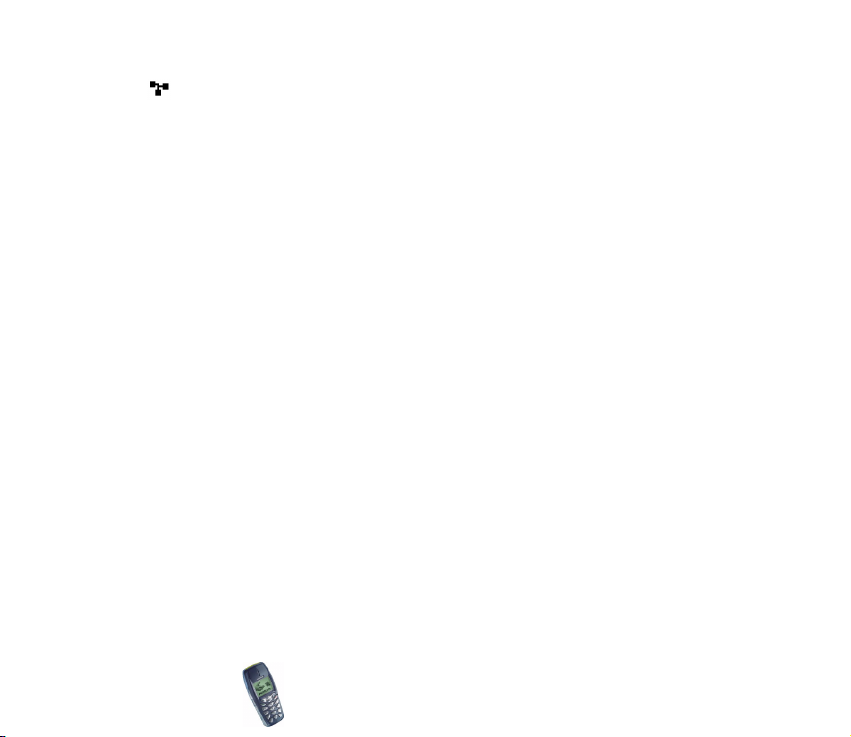
A hívásokat egy zárt hívócsoportra korlátoztuk (hálózati szolgáltatás).
Lásd a Biztonsági beállítások c. fejezetet a 87. oldalon.
Copyright © 2002 Nokia. All rights reserved.
24
Page 25
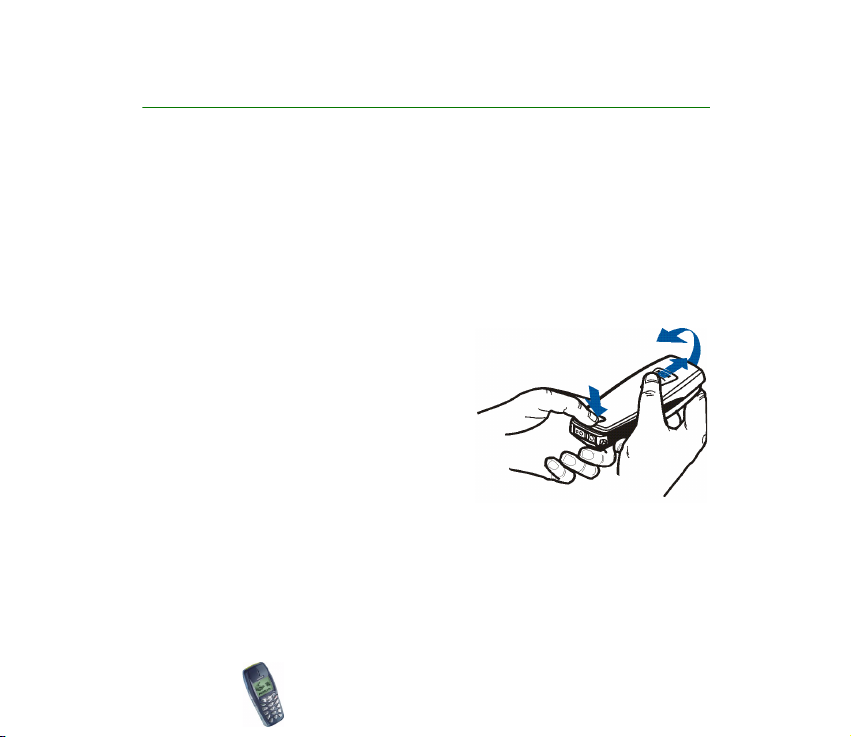
2. Használatbavétel
■ A SIM kártya és az akkumulátor behelyezése
• A miniatûr SIM kártyákat tartsuk kisgyermekek számára elérhetetlen helyen.
• A SIM kártya és az érintkezõi könnyen megsérülhetnek karcolódással vagy
meghajlítással, ezért legyünk óvatosak a kártya kezelésénél, behelyezésénél
vagy eltávolításánál.
• A SIM kártya behelyezése elõtt gyõzõdjünk meg arról, hogy a telefon ki van
kapcsolva, és ezután távolítsuk el az akkumulátort.
1. A telefon hátát magunk felé tartva
nyomjuk meg a kioldó gombot. A hátlapot
a nyíl irányába csúsztassuk el, és emeljük
le a telefonról.
2. Az akkumulátort az alsó végénél kezdve,
emeljük ki a telefonból.
Copyright
© 2002 Nokia. All rights reserved.
25
Page 26
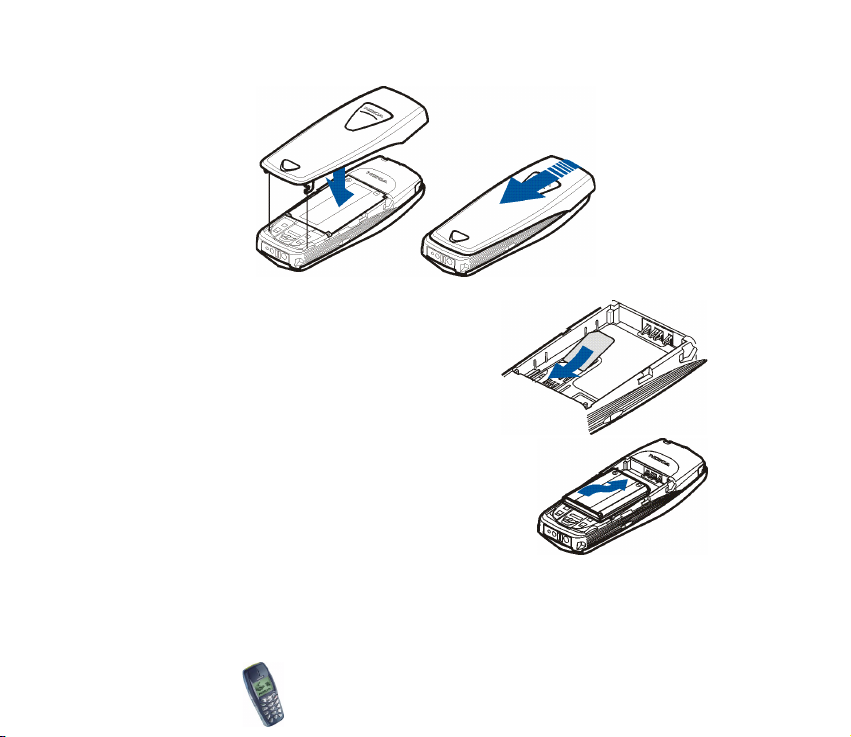
3. A SIM kártyát helyezzük a telefonba.
Ellenõrizzük, hogy a SIM kártya megfelelõen
van behelyezve és az arany színû csatlakozók
lefelé néznek.
4. Helyezzük vissza az akkumulátort.
5. Helyezzük vissza a hátlapot. Gyõzõdjünk meg arról,
hogy a hátlap oldalain lévõ záró csapok illeszkednek
a telefonon lévõ résekbe.
Copyright © 2002 Nokia. All rights reserved.
26
Page 27
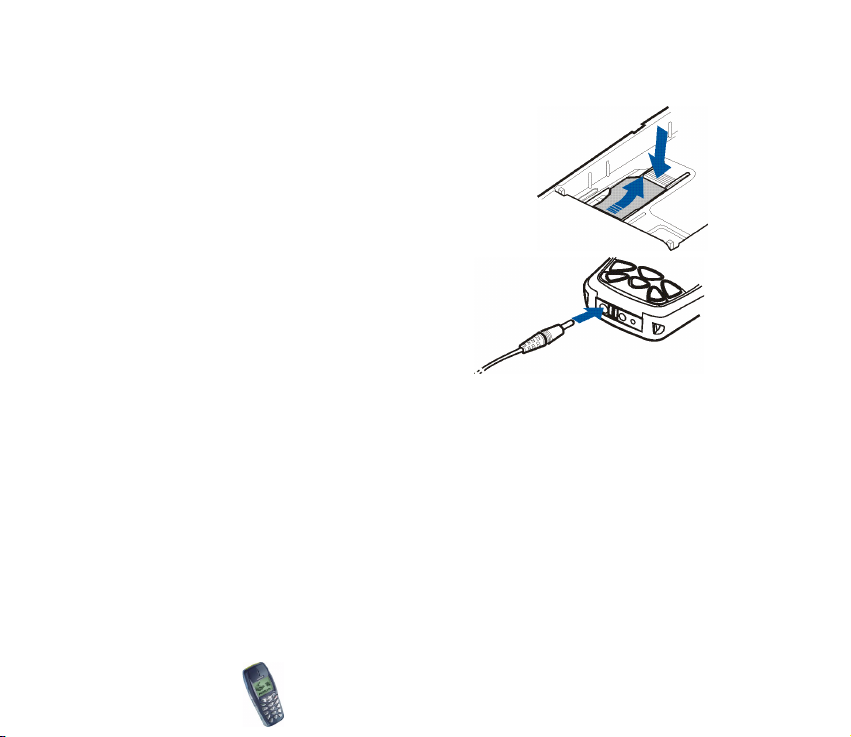
A SIM kártya eltávolítása
Ha a SIM kártyát ki kell vennünk a telefonból,
távolítsuk el a hátlapot és az akkumulátort, a SIM
kártya tartó fedelet nyomjuk lefelé, és a SIM kártyát
óvatosan toljuk a telefon teteje felé.
■ Az akkumulátor töltése
1. A töltõ kábelét csatlakoztassuk a telefon
alján lévõ aljzatba.
2. A töltõt csatlakoztassuk a hálózati
feszültségre.
Ha a telefon be van kapcsolva, a kijelzõn
rövid idõre a Töltés folyamatban szöveg
jelenik meg. Abban az esetben, ha az akkumulátor teljesen lemerült, a töltés
jelzése lehet, hogy csak néhány perc múlva jelenik meg, addig telefonhívást
sem tudunk lebonyolítani.
A telefont a csatlakoztatott töltõvel is használhatjuk.
A töltési idõ függ a használt töltõtõl és az akkumulátortól. Például, a BLC-2
akkumulátor töltése ACP-7 töltõvel körülbelül 3 óra 45 percet vesz igénybe.
Copyright
© 2002 Nokia. All rights reserved.
27
Page 28

■ A telefon be- és kikapcsolása
Nyomjuk meg és tartsuk lenyomva a fõkapcsolót .
Ha a kijelzõn a Nincs SIM felirat jelenik meg annak ellenére,
hogy a telefonban van megfelelõen behelyezett SIM kártya,
forduljunk a hálózat üzemeltetõjéhez vagy a szolgáltatóhoz. A
telefon nem támogatja az 5 voltos SIM kártyákat és a kártyát
lehet, hogy ki kell cserélni.
• Ha a telefon a PIN kódot kéri, írjuk be a PIN kódot (a
kijelzõn csak csillagok jelennek meg: ****) és nyomjuk meg
az Rendben gombot.
Lásd még a PIN-kód kérése opciót a Biztonsági beállítások
c. fejezetben a 87. oldalon és az Elérési kódok c. fejezetet a
16. oldalon.
• Ha a telefon a biztonsági kódot kéri, írjuk be a biztonsági kódot (a kijelzõn csak
csillagok jelennek meg: *****) és nyomjuk meg az Rendben gombot.
Lásd még az Elérési kódok c. fejezetet a 16. oldalon.
Figyelmeztetés: Ne kapcsoljuk be a telefont olyan helyen, ahol a rádiótelefonok
használata tilos, illetve ahol azok interferenciát vagy veszélyt okozhatnak.
Copyright © 2002 Nokia. All rights reserved.
28
Page 29
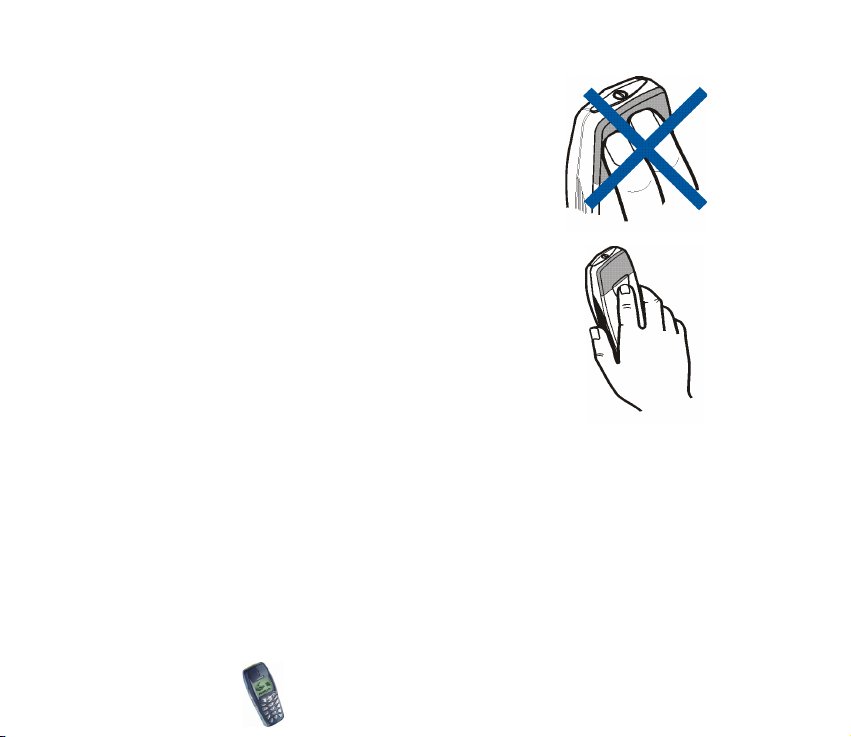
TIPPEK A HATÉKONY ÜZEMELTETÉSHEZ: A telefon burkolat alá
épített antennával rendelkezik. Más rádió adó-vevõkhöz
hasonlóan, lehetõleg ne érjünk a bekapcsolt telefon egyik
antennájához se. Az antenna megérintése a hangminõség
romlását okozhatja, s a telefon esetleg a szükségesnél magasabb
energiaszinten fog üzemelni. Hívás közben ne érjünk az
antennához, ezzel optimalizálhatjuk az antenna teljesítményét és
a telefon beszélgetési idejét.
■ Billentyûzár
Lezárhatjuk a billentyûzetet annak érdekében, hogy megelõzzük a gombok
véletlen lenyomását (például, ha a telefont a táskánkban hordjuk).
Copyright
© 2002 Nokia. All rights reserved.
29
Page 30
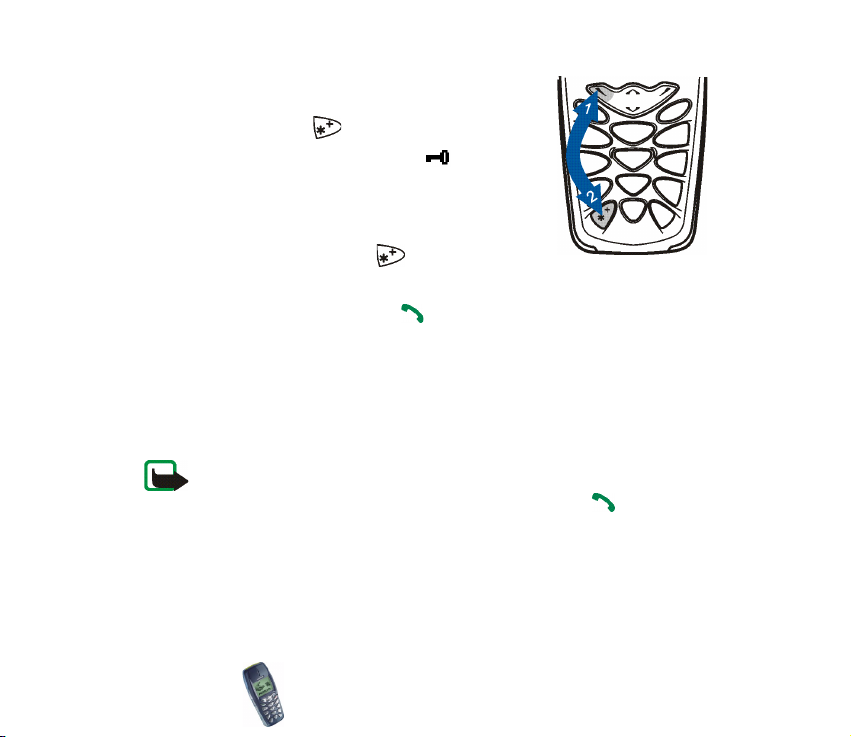
• A billentyûzet lezárása
Készenléti állapotban nyomjuk meg a Menü, majd 1,5
másodpercen belül a gombot.
Ha a billentyûzár be van kapcsolva, a jelenik meg
a kijelzõ tetején.
• A billentyûzár feloldása
A billentyûzár feloldásához nyomjuk meg a Kiold,
majd 1,5 másodpercen belül a gombot.
• Ha a billentyûzár be van kapcsolva
Hívás fogadáshoz nyomjuk meg a gombot. Hívás közben a telefon a
normális módon mûködtethetõ. Ha egy hívást befejezünk vagy elutasítunk a
billentyûzár automatikusan bekapcsol.
• Automata billentyûzár
A billentyûzárat beállíthatjuk úgy, hogy egy adott idõ elteltével automatikusan
zárjon. Lásd a Billentyûzár beállításai c. fejezetet az 84. oldalon.
Megjegyzés: A tel efonba e lõre b eprogra mozot t segélykér õ szám (pl. 112 , vagy
egyéb hivatalos segélykérõ telefonszám) a billentyûzár bekapcsolása esetén is
felhívható. Írjuk be a segélyszolgálat számát és nyomjuk meg a gombot.
A szám csak azután jelenik meg, hogy beütöttük az utolsó számjegyét.
Copyright © 2002 Nokia. All rights reserved.
30
Page 31

■ Az elõlapok cseréje
Mielõtt lecseréljük az elõ- vagy a hátlapot, mindig kapcsoljuk ki a telefont, és
csatlakoztassuk le a töltõrõl, vagy bármilyen más készülékrõl. A telefont mindig felhelyezett
elõlappal tároljuk és használjuk.
1. Ha a telefon hátlapját le akarjuk venni, a
telefon hátát magunk felé tartva nyomjuk
meg a hátlap kioldó gombokat, és a
hátl apot cs ús zta ss uk l e a te le fo nról . L ás d A
SIM kártya és az akkumulátor behelyezése
c. fejezetet a 25. oldalon.
2. Az aljánál kezdve az elõlapot óvatosan
húzzuk el a telefonról.
3. Ha kívánjuk, az új elõlapon cseréljük ki a
billentyûzetet.
Copyright
© 2002 Nokia. All rights reserved.
31
Page 32

4. Az elõlap visszahelyezéséhez a telefon alját és a
elõlap alját illesszük össze, és a telefont
óvatosan nyomjuk az elõlap felé. Ellenõrizzük,
hogy az elõlap oldalain lévõ záró csapok
illeszkednek a telefonon lévõ résekbe, és az
elõlap a helyére pattant.
5. A telefon hátlapjának visszahelyezéséhez, a
hátlapot irányítsuk az elõlapon lévõ záró
csapok felé, és a hátlapot addig csúsztassuk, amíg a helyére nem pattan. Lásd A
SIM kártya és az akkumulátor behelyezése c. fejezetet a 25. oldalon.
■ A hordszíj felerõsítése
1. Távolítsuk el az elõ- és a hátlapot, lásd Az elõlapok cseréje c. fejezetet a 31.
oldalon.
2. A fõkapcsolót, az ábrán látható módon, a sarkainál
fogva emeljük fel.
A fõkapcsolót teljesen eltávolíthatjuk, de ügyeljünk arra,
hogy ne vesszen el.
Copyright © 2002 Nokia. All rights reserved.
32
Page 33

A hordszíjat, az ábrán látható módon fûzzük
be, és húzzuk meg.
3. A fõkapcsolót nyomjuk vissza a helyére. Gyõzõdjünk meg arról, hogy
megfelelõen a helyére került.
4. Helyezzük vissza az elõ- és a hátlapot, lásd Az elõlapok cseréje c. fejezetet a
31. oldalon.
Copyright
© 2002 Nokia. All rights reserved.
33
Page 34

3. Hívásfunkciók
■ Hívás kezdeményezése
1. Írjuk be a telefonszámot a körzetszámmal együtt. A kijelzõn lévõ szám
módosításához, a kurzor mozgatásához nyomjuk meg a vagy a
gombot, és a kurzortól balra lévõ szám törléséhez nyomjuk meg a Javít
gombot.
Nemzetközi híváshoz a nemzetközi elõtag beírásához nyomjuk meg kétszer a
gombot (a + karakter helyettesíti a nemzetközi hívószámot) ezután írjuk
be az ország hívószámát, a körzetszámot, majd a telefonszámot.
2. A telefonszám hívásához nyomjuk meg a gombot.
3. A hívás befejezéséhez (vagy a hívási kísérlet megszakításához) nyomjuk meg a
vagy a Letesz gombot.
Hívás kezdeményezése a telefonkönyv használatával
1. Lásd a Név keresése a telefonkönyvben c. fejezetet a 55. oldalon.
2. A kijelzõn lévõ telefonszám hívásához nyomjuk meg a gombot.
Utolsó szám újratárcsázása
Készenléti állapotban egyszer nyomjuk meg a gombot, ezzel belépünk a 20
utoljára hívott vagy hívni próbált telefonszám listájába. Lapozzunk a kívánt
számra vagy névre és a szám hívásához nyomjuk meg a gombot.
Copyright © 2002 Nokia. All rights reserved.
34
Page 35

A hangpostafiók számának tárcsázása
Készenléti állapotban nyomjuk meg és tartsuk lenyomva a gombot vagy
nyomjuk meg a és a gombot.
Ha a telefon kéri a hangpostafiók számát, adjuk meg és nyomjuk meg az Rendben
gombot. Lásd még a Hangüzenetek c. fejezetet az 69. oldalon.
Telefonszámok gyorstárcsázása
Ha a gyorstárcsázó gombok egyikéhez ( – ) telefonszámot rendeltünk
hozzá, az alábbi módokon hívhatjuk azt:
• Nyomjuk meg a kívánt gyorshívó gombot, majd a gombot.
• Ha a Gyorshívásos tárcsázás funkció aktiválva van, nyomjuk meg és tartsuk
lenyomva a gyorshívó gombot amíg a hívás elkezdõdik. Lásd a Gyorshívásos
tárcsázás beállításai c. fejezetet az 82. oldalon.
Lásd még a Szám hozzárendelése egy gyorshívó gombhoz c. fejezetet a 58.
oldalon.
Konferenciahívás kezdeményezése
A konferenciahívás hálózati szolgáltatás, amely lehetõvé teszi, hogy maximum hat
személy részt vegyen egy konferenciahívásban.
1. Hívjuk az elsõ résztvevõt.
2. Új hívás kezdeményezéséhez az új résztvevõ felé, nyomjuk meg az Opciók
gombot és válasszuk az Új hívás opciót.
Copyright
© 2002 Nokia. All rights reserved.
35
Page 36

3. Írjuk be vagy a telefon telefonkönyvében keressük meg az új résztvevõ
telefonszámát és nyomjuk meg a Hívás gombot. Az elsõ hívás tartásba kerül.
4. Amikor az új hívást fogadta a hívott fél, az elsõ résztvevõt kapcsoljuk be a
konferenciahívásba. Nyomjuk meg az Opciók gombot és válasszuk ki a
Konferencia opciót.
5. Új résztvevõk bekapcsolásához ismételjük meg a lépéseket 2-tõl 4-ig.
6. Magánbeszélgetés az egyik résztvevõvel:
Nyomjuk meg az Opciók gombot és válasszuk ki a Privát opciót. Lapozzunk a
kívánt résztvevõhöz, és nyomjuk meg az Rendben gombot. Miután befejeztük a
magánbeszélgetést, a fenti 4. lépésben leírtak szerint visszaléphetünk a
konferenciahívásba.
7. Az konferenciahívás befejezéséhez nyomjuk meg a gombot.
■ Bejövõ hívás fogadása vagy elutasítása
Bejövõ hívás fogadásához nyomjuk meg a gombot és a hívás befejezéséhez a
gombot.
A bejövõ hívás elutasításához nyomjuk meg a gombot.
Ha megnyomjuk a Némít gombot, csak a csengõhang némul el. Ezután
fogadhatjuk vagy elutasíthatjuk a hívást.
Tipp: Ha az Átirányít, ha foglalt funkció a hívások átirányításához be van
kapcsolva, például a hangpostafiókra, a bejövõ hívás elutasításával a
hívást át is irányítjuk. Lásd az Átirányítás c. fejezetet az 81. oldalon.
Copyright © 2002 Nokia. All rights reserved.
36
Page 37

Hívásvárakoztatás
Fogadhatunk hívást, miközben egy másik van folyamatban, ha a
Hívásvárakoztatás funkciót bekapcsoltuk, lásd a Hívásvárakoztatás kérése c.
fejezetet az 82. oldalon.
Hívás közben, a várakoztatott hívás fogadásához nyomjuk meg a gombot. Az
elsõ hívás tartásba kerül. Az aktív hívás befejezéséhez nyomjuk meg a
gombot.
■ Opciók hívás közben
Hívás közben nyomjuk meg az Opciók gombot és az alábbi opciók közül
választhatunk (ha ezeket a hálózati szolgáltató és a hálózat üzemeltetõje
biztosítja az adott hívásra vonatkozóan):
Elnémít vagy Mikrofon be, Hívást befejez, Mindet bontja, Telefonkönyv, Menü és
Tartás vagy Beléptet, Új hívás, Konferencia, Privát, Felvesz és Elutasít.
A DTMF-küldés olyan hangfrekvenciás (tone) jelsorok küldésére használható, mint
például jelszavak vagy bankszámlaszámok. Írjuk be a DTMF jelsort, vagy keressük
meg a telefonkönyvben és nyomjuk meg az Rendben gombot. A gomb
többszöri megnyomásával beírhatjuk a "w" várakozás jelet vagy a "p" szünet jelet.
A Felcserél opció használható a váltáshoz az aktív és a tartott hívás között.
Az Átkapcsol opcióval az aktív és a tartott hívásokat összekapcsolhatjuk, magunk
pedig kilépünk a hívásból.
Copyright
© 2002 Nokia. All rights reserved.
37
Page 38

4. Szöveg írása
Szöveget, például üzenet írásához, két különbözõ módon írhatunk be, a
hagyományos módszerrel vagy a prediktív szövegbevitel használatával.
Amikor szöveget írunk a prediktív szövegbevitelt az ikon jelzi és a
hagyományos szövegbevitelt az ikon a kijelzõ bal felsõ sarkában. Az írásmódot,
melyet az Abc, az abc vagy az ABC ikonok jelölnek a szövegbeviteli ikon mellett, a
gomb megnyomásával változtathatjuk. A számbeviteli üzemmódot az 123
ikon jelzi, és a gomb nyomvatartásával válthatunk a betû és a szám
üzemmód között.
■ Prediktív szövegbevitel be- és kikapcsolása
Amikor szöveget írunk, nyomjuk meg az Opciók gombot és válasszuk ki a Szótár
opciót.
• A prediktív szövegbevitel bekapcsolásához a szótár opciólistájából válasszunk
ki egy nyelvet. A prediktív szövegbevitel csak a listán szereplõ nyelveken áll
rendelkezésre.
• Ha vissza akarunk váltani a hagyományos szövegbevitelre, válasszuk a Szótár
ki opciót.
Tipp: Ha a prediktív szövegbevitelt gyorsan akarjuk be- vagy kikapcsolni,
a szöveg írása közben kétszer nyomjuk meg a gombot, vagy nyomjuk
meg és tartsuk lenyomva az Opciók gombot.
Copyright © 2002 Nokia. All rights reserved.
38
Page 39

■ Prediktív szövegbevitel használata
A betûk bármelyikét, A-tól Z-ig, egyetlen gombnyomással is beírhatjuk. A prediktív
szövegbevitel egy olyan beépített szótárt használ, melyhez új szavakat is
hozzáadhatunk.
1. A - gombok használatával kezdjük el beírni a szót. Egy betûhöz csak
egyszer nyomjuk meg az adott gombot. A szó minden gombnyomás után
változik.
Például a Nokia szó beírásához az Angol szótár használatával, az N-hez
egyszer nyomjuk meg a gombot, az o-hoz egyszer a gombot, a k-hoz
egyszer az gombot, az i-hez egyszer a gombot és az a-hoz egyszer a
gombot:
Ha betû üzemmódban vagyunk, szám beírásához nyomjuk meg és tartsuk
lenyomva a megfelelõ számgombot.
A szövegírásra vonatkozó bõvebb információkért lásd a Tippek a szövegíráshoz
c. fejezetet a 41. oldalon.
2. Miután befejeztük a szó beírását és az helyes, nyomjuk meg a gombot vagy
a gombbal írjunk egy szóközt.
Ha a szó helytelen, akkor az alábbi lehetõségek állnak rendelkezésre:
• A gombot addig nyomogassuk, amíg a kívánt szó meg nem jelenik.
Copyright
© 2002 Nokia. All rights reserved.
39
Page 40

• Nyomjuk meg az Opciók gombot és válasszuk a Találatok opciót.
Ha a ? karakter áll a szó után, akkor a beírandó szó nem szerepel a szótárban. A
szó beviteléhez a szótárba, nyomjuk meg az Új szó gombot, írjuk be a szót
(hagyományos szövegbevitelt használva) és nyomjuk meg a Mentés gombot.
Ha a szótár megtelik, az új szó a szótárhoz legrégebben hozzáadott szó helyére
kerül.
3. Kezdjük el írni a következõ szót.
Összetett szavak írása
Írjuk be a szó elsõ részét, és a szót a gombbal erõsítsük meg. Írjuk be a szó
második felét, és a szót a vagy a gombbal fogadjuk el.
■ Hagyományos szövegbevitel használata
Nyomjunk meg egy számgombot -tõl -ig és addig nyomogassuk, amíg a
kívánt karakter meg nem jelenik. A számgombok alatt rendelkezésre álló
karakterek nem mindegyike van a gombra nyomtatva. A rendelkezésre álló
karakterek a Nyelv menüben kiválasztott nyelvtõl függnek, lásd a Nyelv c.
fejezetet az 84. oldalon.
Ha betû üzemmódban vagyunk, szám beírásához nyomjuk meg és tartsuk
lenyomva a megfelelõ számgombot.
• Ha a következõ betû ugyanazon a gombon van, mint az elõzõ, várjunk, amíg a
kurzor megjelenik vagy nyomjuk meg a vagy a gombot és írjuk be a
következõ betût.
Copyright © 2002 Nokia. All rights reserved.
40
Page 41

• A gyakran használt írásjelek és speciális karakterek a gomb alatt
találhatók.
A szövegírásra vonatkozó bõvebb információkért, lásd alább a Tippek a
szövegíráshoz c. fejezetet.
■ Tippek a szövegíráshoz
A szövegíráshoz az alábbi gombokat is használhatjuk:
• Szóköz beszúrásához nyomjuk meg a gombot.
• A kurzor jobbra vagy balra mozgatásához nyomjuk meg a vagy a
gombot.
• A balra lévõ karakter törléséhez nyomjuk meg a Javít gombot. Ha a
karaktereket gyorsabban akarjuk törölni, tartsuk lenyomva a Javít gombot.
• Ha hagyományos szövegbevitellel akarunk speciális karaktereket beírni,
nyomjuk meg a gombot, vagy a prediktív szövegbevitel esetén tartsuk
lenyomva a gombot, vagy nyomjuk meg az Opciók gombot és válasszuk a
Jel beszúrása opciót.
Lapozzunk végig a karaktereken, és a karakter beszúrásához nyomjuk meg a
Beszúr gombot.
Ha a listában gyorsabban akarunk lapozni, nyomjuk meg a , ,
vagy a gombot, majd a karakter kiválasztásához az gombot.
Copyright
© 2002 Nokia. All rights reserved.
41
Page 42

• Ha betû üzemmódban vagyunk, szám beírásához nyomjuk meg az Opciók
gombot és válasszuk a Szám írása opciót. Írjuk be a kívánt számokat és
nyomjuk meg az Rendben gombot.
• Név vagy telefonszám beszúrásához a telefonkönyvbõl, nyomjuk meg az
Opciók gombot és válasszuk a Név beszúrása vagy a Szám írása opciót.
• Ha a prediktív szövegbevitel használatakor szót akarunk beszúrni, nyomjuk
meg az Opciók gombot és válasszuk a Szó beszúrása opciót. Hagyományos
szövegbevitellel írjuk be a szót és nyomjuk meg a Mentés gombot. A szó a
szótárba is bekerül.
Copyright © 2002 Nokia. All rights reserved.
42
Page 43

5. A menü használata
A telefon funkciók széles választékával rendelkezik, melyek menükbe vannak
csoportosítva. A legtöbb menüfunkcióhoz egy rövid súgószöveg tartozik. A
súgószövegek aktiválásához lásd a Súgó megjelenítése c. fejezetet a 86. oldalon. A
súgószöveg megtekintéséhez, lapozzunk a kívánt menüfunkcióhoz és várjunk 15
másodpercet. A kilépéshez a súgószövegbõl, nyomjuk meg a Vissza gombot.
■ Belépés egy menüfunkcióba
Lapozással
1. A menübe való belépéshez nyomjuk meg a Menü gombot.
2. Lapozzunk a menüben és válasszuk, például a Beállítások opciót az Választ
gomb megnyomásával.
3. Ha a menü almenüket tartalmaz, válasszunk azok közül, például a
Hívásbeállítások menüt.
4. Ha a kiválasztott almenü további almenüket tartalmaz, ismételjük meg a 3.
lépést. Válasszuk, például a Bármely gomb fogad hívást almenüt.
5. Válasszuk ki a kívánt beállítást.
6. Ha vissza akarunk lépni az elõzõ menüszintre, nyomjuk meg a Vissza gombot,
ha ki akarunk lépni a menübõl, nyomjuk meg a Kilép gombot.
Copyright
© 2002 Nokia. All rights reserved.
43
Page 44

Kóddal
A menük, almenük és a beállítási opciók meg vannak számozva, és a kódszámuk
beírásával hívhatók elõ. A kódszám a kijelzõ jobb felsõ részén látható.
• Belépéshez egy menübe nyomjuk meg a Menü gombot, és két másodpercen
belül írjuk be az elérendõ menüfunkció kódszámát.
Például, ha a Bármely gomb fogad hívást be akarjuk kapcsolni (ehhez válasszuk
azIgen opciót), egymás után nyomjuk meg a Menü, , , és a
gombokat.
Copyright © 2002 Nokia. All rights reserved.
44
Page 45

■ Menüfunkciók listája
1. Telefonkönyv
1. Keres
2. Új név
3. Név módosítása
4. Töröl
5. Másol
6. Szám mentése
7. Beállítások
1. Használt memória
2. A kijelzõn megjelenik
3. Memória állapota
8. Gyorshívások
9. Hangminták
10.Infó számok
11.Szolg. számai
12.Saját számok
2. Üzenetek
1. Üzenet írása
2. Csevegés
3. Bejövõ posta
1. Csak akkor látható, ha a hálózat támogatja.
2. Csak akkor látható, ha támogatja a hálózat üzemeltetõje, vagy a szolgáltató.
1
1
2
Copyright
© 2002 Nokia. All rights reserved.
45
Page 46

4. Bejövõ multimédia postafiók
5. Kimenõ posta
6. Archívum
7. Sablonok
8. Képek
9. Saját mappák
10.Üzenetek törlése
1. Olvasottakat
2. Bejövõ posta
3. Kimenõ posta
11.Hangüzenetek
1. Hangposta meghallgatása
2. Hangpostafiók száma
12.Hálózati hírek
13.Hálózati parancsszerkesztõ
14.Üzenetek beállításai
1. Szöveges SMS
2. Multimédiás üz.
3. Hívásinfó
1. Nem fogadott hívások
2. Fogadott hívások
3. Tárcsázott hívások
4. Hívásidõtartam
1. Utolsó hívás idõtartama
2. Összes hívás idõtartama
Copyright © 2002 Nokia. All rights reserved.
46
Page 47

3. Bejövõ hívások idõtartama
4. Kimenõ hívások idõtartama
5. Számlálók nullázása
5. Hívásköltségek
1. Utolsó hívás egységei
2. Összes hívás egységei
3. Hívásköltség beállításai
6. GPRS adatszámláló
1. Utoljára küldött adat
2. Utoljára kapott adat
3. Összes elküldött adat
4. Összes kapott adat
5. Számlálók nullázása
7. GPRS kapcsolatok idõtartama
1. Utolsó kapcsolat
2. Összes kapcsolat
3. Idõmérõk nullázása
8. Híváslisták törlése
1. Mindegyiket
2. Nem fogadott
3. Tárcsázott
4. Fogadott
4. Hangbeállítás
1. Hangbeállítás
1. Hívásjelzés módja
2. Csengõhang
3. Csengetés hangereje
Copyright
© 2002 Nokia. All rights reserved.
47
Page 48

4. Rezgõ hívásjelzõ
5. Üzenetjelzõ hang
6. Nyomógomb hangerõ
7. Figyelmeztetõ hangok
2. Hangszolgálat
5. Üzemmód
1. Általános
1. Bekapcsol
2. Testre szab
3. Idõzít
2. Hangtalan
3. Halk
4. Hangos
5. Egyéni 1
6. Egyéni 2
6. Beállítások
1. Dátum és idõ beállítása
1. Óra
2. Dátum
3. Dátum/idõ auto-frissítése
2. Hívásbeállítások
1. Átirányítás
2. Bármely gomb fogad hívást
3. Automata újrahívás
4. Gyorshívásos tárcsázás
Copyright © 2002 Nokia. All rights reserved.
48
Page 49

5. Hívásvárakoztatás
6. Hívás utáni jelentés
7. Saját szám elküldése
8. Kimenõ hívások vonala
3. Telefonbeállítások
1. Nyelv
2. Automata billentyûzár
3. Adókörzetinformáció
4. Üdvözlõ üzenet
5. Hálózatválasztás
6. SIM-mûveletek megerõsítése
7. Súgó szöveg megjelenítése
8. Indítási dallam
4. Tartozékok beállításai
1
1. Fülhallgató
2. Kihangosító
3. Hurok
5. Biztonsági beállítások
1. PIN-kód kérése
2. Híváskorlátozás
3. Számkorlátozás
4. Zárt hívócsoport
5. Biztonsági szint
6. Elérési kódok módosítása
6. Gyári beállítások visszaállítása
1. Csak akkor jelenik meg, ha már használtunk tartozékot.
Copyright
© 2002 Nokia. All rights reserved.
49
Page 50

7. Játékok
1. Játéklista
1. Kart Racing
2. Space Impact II
3. Dance 2 Music
4.Link5
5. Bumper
2. Játékszervíz
3. Beállítások
1. Hangok
2. Világítás
3. Rezgés
4. Club Nokia azonosító
5. Játékirányítás
8. Szervezõ
1. Ébresztõóra
2. Naptár
9. Eszközök
1. Képernyõvédõ
2. Számológép
3. Idõzítés
4. Stopperóra
10.Böngészõ
1. Kezdõlap
Copyright © 2002 Nokia. All rights reserved.
50
Page 51

2. Könyvjelzõk
•Küldés
3. Hírpostafiók
4. Beállítások
1. Használt szolgált. beállítosok
2. Kapcsolat beállításainak módosítása
3. Megjelenítés beállításai
4. Cookie beállítások
5. Jogosító igazolványok
6. Hírpostafiók beállításai
5. Címhez lép
6. Cache ürítése
11.SIM-alkalm.
1. Csak akkor jelenik meg, ha a SIM kártya támogatja. A név és a tartalom a SIM kártyától függ.
1
Copyright
© 2002 Nokia. All rights reserved.
51
Page 52

6. Menüfunkciók
■ Telefonkönyv (kód: 1)
Neveket és telefonszámokat menthetünk el a telefon
memóriájába (belsõ telefonkönyv) vagy a SIM kártya
memóriájába (SIM telefonkönyv).
• A belsõ telefonkönyv maximum 500 nevet képes eltárolni az azokhoz tartozó
számokkal és szöveges megjegyzésekkel. Az elmenthetõ nevek maximális
száma függ a hozzájuk csatolt nevek, számok és szöveges tételek számától.
• A telefon támogatja azokat a SIM kártyákat, amelyekre maximum 250 nevet és
telefonszámot lehet eltárolni. A SIM kártya memóriáján elmentett neveket és
számokat a jelzi.
A telefonkönyv beállításainak kiválasztása
1. Nyomjuk meg a Nevek vagy a Menü gombot, és válasszuk a Telefonkönyv,
majd a Beállítások opciót.
2. Válasszuk a Használt memória opciót és válasszuk az alábbi opciók egyikét:
Telefon és SIM - mindkét telefonkönyv használata a nevek és telefonszámok
elõhívásához. A neveket és telefonszámokat a telefon memóriájába menti el.
Telefon - a belsõ telefonkönyv használata.
SIM-kártya - a SIM kártya telefonkönyvének használata.
Copyright © 2002 Nokia. All rights reserved.
52
Page 53

3. Válasszuk A kijelzõn megjelenik opciót, majd az alábbi lehetõségek egyikét:
Névlista - egyszerre három név megjelenítése.
Név és szám - egy név és egy telefonszám megjelenítése.
4. Válasszuk a Memória állapota opciót. Ha látni akarjuk, hogy az adott
telefonkönyvben aktuálisan hány név és telefonszám van, és hogy mennyi
menthetõ még el, válasszuk a Telefon vagy a SIM-kártya opciót.
Nevek és telefonszámok elmentése (Új név)
A neveket és a telefonszámokat a telefon az aktuálisan használt memóriába menti
el, lásd fent, A telefonkönyv beállításainak kiválasztása c. részt.
1. Nyomjuk meg a Nevek vagy a Menü gombot, és válasszuk a Telefonkönyv,
majd az Új név opciót.
2. Írjuk be a nevet és nyomjuk meg az Rendben gombot. Lásd a Szöveg írása c.
fejezetet a 38. oldalon.
3. Írjuk be a telefonszámot, és nyomjuk meg az Rendben gombot. Számok
beírásához lásd a Hívás kezdeményezése c. fejezetet a 34. oldalon.
4. Miután elmentettük a nevet és telefonszámot nyomjuk meg a Kész gombot.
Tipp: Gyorsmentés
Készenléti állapotban írjuk be a telefonszámot. Nyomjuk meg az Opciók
gombot és válasszuk a Mentés opci ót. Írjuk be a nevet és nyomjuk meg az
Rendben gombot.
Copyright
© 2002 Nokia. All rights reserved.
53
Page 54

Több telefonszám és szöveges tétel eltárolása egy névhez
A belsõ telefonkönyvben egy névhez maximum öt telefonszámot és négy rövid
szöveges tételt menthetünk el. A névhez elmentett szöveges tételek állhatnak
például posta vagy e-mail címbõl, egy megjegyzésbõl és egy webcímbõl.
A névhez elsõként eltárolt szám automatikusan az alapértelmezett szám lesz,
amelyet a jelez. Amikor a telefonkönyvbõl kiválasztunk egy nevet, például
híváshoz, a telefon az alapértelmezett számot használja, hacsak ki nem választunk
egy másik számot.
1. Gyõzõdjünk meg arról, hogy az aktuálisan használt memória a Telefon vagy a
Telefon és SIM, mivel több telefonszám és szöveges tétel csak a telefon
memóriájába menthetõ el. Lásd A telefonkönyv beállításainak kiválasztása c.
fejezetet a 52. oldalon.
2. Ha hozzá akarunk férni a nevek és telefonszámok listájához, készenléti
állapotban nyomjuk meg a vagy a gombot.
3. Lapozzunk a telefon belsõ telefonkönyvében elmentett névhez, amelyhez az új
számot vagy szöveges tételt akarjuk hozzáadni, és nyomjuk meg az Adatok
gombot. (Ha a nevet korábban nem mentettük el a telefonkönyvben, a telefon
megkérdezi, hogy el akarjuk-e menteni.)
4. Nyomjuk meg az Opciók gombot és válasszuk a Szám mentése vagy az Infót
hozzáad gombot.
5. Válasszuk az alábbi szám vagy szövegtípusok egyikét:
Copyright © 2002 Nokia. All rights reserved.
54
Page 55

Az Általános az alapértelmezett típus, ha nem állítottunk be egyéb
számtípust, mint alapértelmezett szám. Az egyéb számtípusok a Mobil,
Otthon, Munkahely és Fax.
A szövegtípusok az Email, Postacím, Jegyzet és Webcím:.
A szám- vagy a szövegtípus megváltoztatásához, az opciólistából válasszuk a
Típusváltás opciót.
6. Írjuk be a számot vagy a szöveges tételt, és a mentéshez nyomjuk meg az
Rendben gombot.
7. A visszatéréshez a készenléti állapotba, nyomjuk meg a Vissza, majd a Kilép
gombot.
Az alapértelmezett szám módosítása
Készenléti állapotban nyomjuk meg a vagy a gombot, lapozzunk a kívánt
névhez és nyomjuk meg az Adatok gombot. Lapozzunk a számhoz, amelyet az
alapértelmezett számként akarunk beállítani. Nyomjuk meg az Opciók gombot és
válasszuk az Alapértelm. opciót.
Név keresése a telefonkönyvben
1. Nyomjuk meg a Nevek vagy a Menü gombot, és válasszuk a Telefonkönyv,
majd a Keres opciót.
2. A telefonkönyv megnyitásához nyomjuk meg a Lista gombot vagy írjuk be a
keresendõ név elsõ néhány karakterét és nyomjuk meg a Keres gombot. A
találatok egy elõugró ablakban jelennek meg.
Copyright
© 2002 Nokia. All rights reserved.
55
Page 56

3. Lapozzunk a kívánt névhez, és nyomjuk meg az Adatok gombot. A lapozó
gombokkal megtekinthetjük a kiválasztott név adatait.
Tipp: Ha egy nevet és t elefonszámot gyorsan meg akarunk találni,
készenléti állapotban nyomjuk meg a vagy a gombot. Írjuk be a
név elsõ néhány betûjét és/vagy lapozzunk a keresett névhez.
Név, szám vagy szöveges tétel módosítása
Keressük elõ a módosítandó nevet (és számot) és nyomjuk meg az Adatok gombot.
Lapozzunk a módosítandó névhez, számhoz vagy szöveges tételhez és nyomjuk
meg az Opciók gombot. Válasszuk a Név módosítása, Szám felülírása vagy az
Adatot átír opciót, módosítsuk a nevet, számot vagy szöveget, és nyomjuk meg az
Rendben gombot.
Nevek és számok törlése
Nyomjuk meg a Nevek vagy a Menü gombot, és válasszuk a Telefonkönyv, majd a
Töröl opciót.
• A nevek és telefonszámok törléséhez egyenként, válasszuk az Egyenként opciót
és lapozzunk a törlendõ névhez (és számhoz). Nyomjuk meg a Töröl, majd a
megerõsítéshez az Rendben gombot.
• Ha a telefonkönyvbõl egyszerre akarunk törölni minden nevet és
telefonszámot, válasszuk a Mindent töröl opciót, lapozzunk a telefonkönyvhöz,
Telefonról vagy SIM-kártyáról, és nyomjuk meg a Töröl gombot. Nyomjuk meg
az Rendben gombot, és a mûveletet a biztonsági kód beírásával erõsítsük meg.
Copyright © 2002 Nokia. All rights reserved.
56
Page 57

Telefonkönyvek másolása
Neveket és telefonszámokat másolhatunk a telefon memóriájából a SIM kártyára
és fordítva.
1. Nyomjuk meg a Nevek vagy a Menü gombot, és válasszuk a Telefonkönyv,
majd a Másol opciót.
2. Adjuk meg a másolás irányát, Telefonról SIM-kártyára vagy SIM-kártyáról
telefonra.
3. Lapozzunk az Egyenként, Mindent másol vagy az Alap. számok opcióhoz.
• Ha az Egyenként opciót választottuk, lapozzunk a másolandó névhez és
nyomjuk meg a Másol gombot.
Az Alap. számok opció akkor látható, ha a telefonkönyvbõl a SIM kártyára
másolunk. Így csak az alapértelmezett számokat másoljuk át, mivel a SIM
kártya nem támogatja a több szám tárolását egy névhez.
4. Annak megadásához, hogy meg akarjuk-e tartani az eredeti számokat és
neveket vagy sem, válasszuk az Eredeti marad vagy az Eredeti törlése opciót.
• Ha a Mindent másol vagy az Alap. számok opciót választottuk, nyomjuk
meg az Rendben gombot, amikor az Elkezdi a másolást? vagy az Kezdi az
áthelyezést? szöveg jelenik meg.
Névjegykártya küldése és fogadása
Ha ezt a hálózat támogatja, OTA (Over The Air) üzenetkén t személyes
kapcsolattartási információkat névjegykártyaként is elküldhetünk vagy
fogadhatunk.
Copyright
© 2002 Nokia. All rights reserved.
57
Page 58

• Névjegykártya fogadása
Miután OTA (Over The Air ) üzenetben megkaptuk a névjegykártyát, nyomjuk
meg a Megnéz gombot. A névjegykártya elmentéséhez a telefon memóriájába,
nyomjuk meg az Opciók gombot, válasszuk a Mentés gombot, vagy ha a kapott
névjegykártyát nem akarjuk megtartani nyomjuk meg az Elvet gombot.
• Névjegykártya küldése
Egy személy információit névjegykártyaként elküldhetjük olyan kompatibilis
telefonra, vagy más kompatibilis mobilkészülékre, amely támogatja a vCard
szabványt.
1. A telefonkönyvben keressük meg az elküldendõ nevet és telefonszámot,
nyomjuk meg az Opciók gombot, és válasszuk a Névjegyküldés opciót.
2. Ha a névjegykártyát OTA üzenetként akarjuk elküldeni, válasszuk az SMS-
ben opciót.
Szám hozzárendelése egy gyorshívó gombhoz
Nyomjuk meg a Nevek vagy a Menü gombot, és válasszuk a Telefonkönyv, majd a
Gyorshívások opciót. Lapozzunk a kívánt gyorshívó gomb számához.
• Nyomjuk meg a H.rendel, majd a Keres gombot. Elõször válasszuk ki a nevet,
majd a számot, amelyet a gombhoz akarunk hozzárendelni.
• Ha a gombhoz már hozzá van rendelve szám, nyomjuk meg az Opciók gombot
és a hozzárendelt számot megtekinthetjük, módosíthatjuk vagy törölhetjük.
Telefonhívás kezdeményezéséhez gyorshívó gombok használatával, lásd a
Telefonszámok gyorstárcsázása c. fejezetet a 35. oldalon.
Copyright © 2002 Nokia. All rights reserved.
58
Page 59

Hanghívás
Telefonhívást kezdeményezhetünk úgy, hogy kimondunk egy hangmintát, amelyet
egy telefonszámhoz hozzárendeltünk. Maximum 14 hangmintát hozhatunk létre.
Hangminta lehet bármilyen kimondott szó, mint például valakinek a neve.
A hanghívás elõtt vegyük figyelembe, hogy:
• A hangminták nem függnek a kiválasztott nyelvtõl. A hangminták a beszélõ hangjától
függenek.
• A hangminták érzékenyek a háttérzajra. A hangmintákat csendes környezetben rögzítsük
és használjuk hívás kezdeményezésre.
• Amikor egy hangmintát rögzítünk, vagy a hangminta kimondásával hívást
kezdeményezünk, a telefont tartsuk normál helyzetben, a fülünkhöz közel.
• A nagyon rövid neveket a készülék nem tudja elfogadni. Használjunk hosszú neveket és a
különbözõ telefonszámokhoz ne használjunk hasonló hangzásúakat.
Megjegyzés: A nevet ugyanúgy kell kimondanunk, mint amikor azt a rögzítéskor
tettük. Ez nehézségekbe ütközhet, például akkor, ha zajos környezetben vagyunk
vagy vészhelyzet esetén, ezért ne számítsunk minden körülmény között a
hanghívásra.
Hangminta létrehozása
Azokat a neveket és telefonszámokat, amelyekhez hangmintát akarunk hozzáadni,
másoljuk át a telefon memóriájába.
A SIM kártyán lévõ nevekhez is hozzárendelhetünk hangmintákat, de ha a SIM
kártyánkat egy másikra cseréljük ki, akkor új hangminták hozzáadása elõtt elõször
ki kell törölnünk a régieket.
Copyright
© 2002 Nokia. All rights reserved.
59
Page 60

1. Készenléti állapotban nyomjuk meg a vagy a gombot.
2. Lapozzunk a névhez, amelyhez a hangmintát akarjuk hozzárendelni és
nyomjuk meg az Adatok gombot. Lapozzunk a kívánt telefonszámhoz és
nyomjuk meg az Opciók gombot.
3. Válasszuk az Új hangminta opciót.
4. Nyomjuk meg az Indít gombot, és a hangmintaként rögzítendõ szót vagy
szavakat tisztán ejtsük ki. A felvétel után a telefon lejátssza a rögzített mintát.
5. Ha a hangminta mentése sikeres, a Hangminta elmentve szöveg jelenik meg, a
telefon egy sípoló hangot ad és a hangmintával ellátott telefonszám után a
szimbólum jelenik meg.
Tárcsázás hangminta használatával
Miközben egy alkalmazás GPRS csatlakozás használatával adatokat küld vagy
fogad, hívás nem kezdeményezhetõ hangminta használatával. Hívás
kezdeményezéséhez hangminta használatával, zárjuk be a GPRS csatlakozást
használó alkalmazást.
1. Készenléti állapotban nyomjuk meg és tartsuk lenyomva a Nevek gombot. Egy
rövid hangjelzés hallható és a Most beszéljen szöveg jelenik meg.
2. Tisztán mondjuk ki a hangmintát.
3. A telefon lejátssza az azonosított mintát és 1,5 másodperc múlva hívja a
hangminta telefonszámát.
Ha fülhallgatót használunk, a hanghívás elindításához nyomjuk meg és tartsuk
lenyomva a fülhallgató gombot.
Copyright © 2002 Nokia. All rights reserved.
60
Page 61

Hangminta lejátszása, módosítása vagy törlése
Nyomjuk meg a Nevek gombot és válasszuk a Hangminták opciót. Lapozzunk a
kívánt hangmintával ellátott névhez és nyomjuk meg az Opciók gombot.
• A hangminta lejátszásához válasszuk a Lejátszás opciót.
• A hangminta törléséhez válasszuk a Töröl opciót és nyomjuk meg az Rendben
gombot.
• A hangminta módosításához, válasszuk a Megváltoztat opciót. Az új
hangminta hozzáadásához nyomjuk meg az Indít gombot.
Szolgáltató számai
A szolgáltató számait akkor tudjuk hívni, ha azokat a SIM kártya tartalmazza.
Nyomjuk meg a Nevek gombot, és válasszuk a Szolg. számai opciót. Lapozzunk
egy szolgáltatói számhoz és a szám hívásához nyomjuk meg a gombot.
Csengõhang hozzárendelése egy névhez
Minden telefonkönyv memória tételhez hozzárendelhetünk egy csengõhangot.
Például, a barátainkhoz vagy munkatársainkhoz hozzárendelhetjük ugyanazt a
csengõhangot.
1. Nyomjuk meg a Nevek vagy a Menü, majd a Telefonkönyv gombot, és
lapozzunk a tételhez (névhez), amelyhez egy csengõhangot akarunk
hozzárendelni.
Copyright
© 2002 Nokia. All rights reserved.
61
Page 62

2. Nyomjuk meg az Adatok, mad az Opciók gombot. Válasszuk a Hanghoz rendel
opciót, és válasszuk ki a csengõhangot, amelyet a tételhez hozzá akarunk
rendelni. Megjegyzendõ, hogy az Alapbeállítás, azt jelenti, hogy azt az
általános csengõhangot használjuk, amelyet az aktív üzemmódban állítottunk
be.
■ Üzenetek (kód: 2)
Az Üzenetek menü segítségével szöveges és képüzeneteket
olvashatunk, írhatunk és küldhetünk, illetve a telefon
memóriájában tárolhatunk. Az üzeneteket mappákba rendezve tárolja a telefon a
memóriájában.
Mielõtt bármilyen szöveges vagy képüzenetet elküldünk, el kell mentenünk az
üzenetközpont számát, lásd a Szöveges SMS beállítások c. fejezetet a 70. oldalon.
Fogadhatunk szöveget, csengõhangot, vagy grafikát tartalmazó multimédia
üzeneteket is. A multimédia üzeneteket a Multimédia üzenetek fogadása c.
fejezetben ismerhetjük meg, amely a 72. oldalon kezdõdik.
Szöveges üzenetek írása és elküldése
A telefon képes több hagyományos SMS-bõl álló üzenet küldésére és fogadására
(hálózati szolgáltatás). A láncolt üzenetek díjszámlálása az elküldésükhöz
szükséges hagyományos üzenetek számán alapul.
A rendelkezésre álló karakterek száma és a többrészes üzenet aktuális részének
száma a kijelzõ jobb felsõ részén látható.
Copyright © 2002 Nokia. All rights reserved.
62
Page 63

1. Nyomjuk meg a Menü gombot, válasszuk az Üzenetek és az Üzenet írása
menüpontot.
2. Írjuk be az üzenetet. Lásd a Szöveg írása c. fejezetet a 38. oldalon.
Lásd még a Szövegsablon beillesztése egy üzenetbe c. fejezetet a 65. és a
Képsablon beillesztése egy üzenetbe c. fejezetet a 65. oldalon.
3. Az üzenet elküldéséhez, nyomjuk meg az Opciók gombot és válasszuk a Küldés
opciót.
4. Írjuk be a címzett telefonszámát, és az üzenet elküldéséhez nyomjuk meg az
Rendben gombot. Ha a név már szerepel a telefonkönyvben, keressük meg és
nyomjuk meg az Rendben gombot.
Megjegyzés: Amikor üzeneteket küldünk az SMS hálózati szolgáltatás
használatával, a telefon kijelzõjén az "Üzenet elküldve" szöveg jelenhet meg. Ez
azt jelenti, hogy az üzenetet a telefon a telefonba beprogramozott üzenetközpont
számára küldte el. Ez nem jelenti azt, hogy az üzenet kézbesítve lett a címzettnek.
Az SMS szolgáltatásra vonatkozó bõvebb információkért forduljunk a
szolgáltatóhoz.
Az üzenetküldés különbözõ módjai
Miután megírtuk az üzenetet, nyomjuk meg az Opciók gombot és válasszuk a
Küldés módja opciót.
• Ha az üzenetet több címzettnek akarjuk elküldeni, válasszuk a Több címzett
opciót. Miután elküldtük az üzenetet mindenkinek, akinek akartuk, nyomjuk
meg a Kész gombot.
Copyright
© 2002 Nokia. All rights reserved.
63
Page 64

• Ha az üzenetet egy általunk meghatározott üzenetmód használatával akarjuk
elküldeni, válasszuk a Küldési mód opciót és keressük meg az általunk
használni kívánt módot.
Például, ha egy olyan módot választunk ki, amelyet e-mail továbbításhoz
határoztunk meg, írjuk be, vagy a telefonkönyvben keressük meg a címzett email címét és nyomjuk meg az Rendben gombot. Írjuk be az e-mail szolgáltatás
számát és az üzenet elküldéséhez válasszuk az Elfogad opciót.
Üzenetmód meghatározásához, lásd a Szöveges SMS beállítások c. fejezetet a
70. oldalon.
Szöveges és képsablonok
Nyomjuk meg a Menü gombot, válasszuk az Üzenetek és a Sablonok menüpontot.
A kijelzõn a szövegsablonok listáját az ), a képsablonokét az jelzi.
A telefon 10 képüzenet sablonnal rendelkezik. Új képeket is elmenthetünk a
Sablonok mappába. További képek találhatók a Nokia weboldalán, http://
www.club.nokia.com.
Megjegyzés: A funkció csak akkor használható, ha a hálózat üzemeltetõje vagy a
szolgáltató támogatja. Csak azok a telefonok képesek fogadni és megjeleníteni
képüzenetet, melyek rendelkeznek a képüzenet funkcióval.
• Egy képüzenetet több szöveges SMS alkot. Ezért egy képes üzenet elküldésének
díja magasabb mint egy szöveges SMS üzeneté.
• Mivel a képüzeneteket a telefon a saját memóriájába menti el, azokat nem
tekinthetjük meg, ha a SIM kártyánkat egy másik telefonban használjuk.
Copyright © 2002 Nokia. All rights reserved.
64
Page 65

Szövegsablon beillesztése egy üzenetbe
Amikor egy üzenetet írunk vagy üzenetre válaszolunk, nyomjuk meg az Opciók
gombot. Válasszuk a Sablont használ opciót és válasszuk ki a használandó sablont.
Képsablon beillesztése egy üzenetbe
Amikor egy üzenetet írunk vagy üzenetre válaszolunk, nyomjuk meg az Opciók
gombot. Válasszuk a Képet csatol opciót és a megjelenítéséhez válasszunk ki egy
képet. A kép beszúrásához az üzenetbe, nyomjuk meg a Beszúr gombot.
Az üzenet fejlécén lévõ jel mutatja, hogy az üzenethez képet adtunk hozzá. A
kép méretétõl függ, hogy hány karaktert írhatunk az üzenetbe.
Ha az üzenet elküldése elõtt a szöveget és a képet együtt szeretnénk megnézni,
nyomjuk meg az Opciók gombot és válasszuk a Megnéz opciót.
Szöveges SMS olvasása és válaszüzenet küldése
Amikor szöveges vagy képüzenetünk érkezik, az ikon és az új üzenetek száma
megjelenik a kijelzõn, melyet az üzenet érkezett szöveg követ.
A villogó ikon azt jelzi, hogy az üzenetek memóriája megtelt. Annak
érdekében, hogy új üzeneteket fogadhassunk vagy küldhessünk, töröljünk ki
néhány régi üzenetet.
1. Az üzenet megtekintéséhez nyomjuk meg a Megnéz gombot vagy, ha késõbb
akarjuk megnézni, nyomjuk meg a Kilép gombot.
Üzenet olvasása késõbb: Nyomjuk meg a Menü gombot, válasszuk az
Üzenetek és a Bejövõ posta menüpontokat.
Copyright
© 2002 Nokia. All rights reserved.
65
Page 66

2. Ha több üzenetet kaptunk, válasszuk ki az olvasandó üzenetet. A még el nem
olvasott szöveges SMS üzeneteket az elõttük álló ikon jelzi, és a még meg
nem nézett képüzenetet az ikon.
3. Üzenet olvasása vagy megtekintése közben nyomjuk meg az Opciók gombot.
Az aktuálisan olvasott üzenethez használható opciók a törlés, továbbküldés,
módosítás, áthelyezés és az átnevezés. Megváltoztathatjuk az üzenet
betûméretét is. Válasszuk a Naptárba másol opciót az üzenet átmásolásához a
telefon naptárjába, mint az adott nap emlékeztetõ jegyzete.
A küldõ nevének és telefonszámának, a használt üzenetközpont számának, az
átvétel dátumának és idõpontjának megjelenítéséhez válasszuk az Adatok
opciót.
Ha az aktuális üzenetbõl számokat akarunk kimásolni válasszuk a
Számmásolás opciót.
A Kép mentése opcióval a képet elmenthetjük a Sablonok mappába.
Válaszüzenet küldéséhez válasszuk a Válasz opciót. Ha azt szeretnék, hogy a
válasz az eredeti üzenetet is tartalmazza, válasszuk az Eredeti szöveg opciót.
Ha üres képernyõvel kezdenénk a választ, a Kijelzõ törlése opciót válasszuk.
Illeszthetünk még sablon válaszokat az üzenetünkbe, a Köszönöm, Gratulálok!
vagy Sablon választásával.
4. Írjuk meg a válaszüzenetet.
5. Ahhoz, hogy az üzenetet a kijelzõn megjelenõ számra küldjük, nyomjuk meg az
Opciók gombot, válasszuk a Küldés opciót, és nyomjuk meg az Rendben
gombot.
Copyright © 2002 Nokia. All rights reserved.
66
Page 67

Bejövõ és kimenõ mappák
Miután elolvastuk a bejövõ szöveges vagy képüzenetet, a telefon a Bejövõ posta
mappába tárolja el az Üzenetek menüben.
A késõbb elküldendõ üzeneteket elmenthetjük a Kimenõ posta vagy Archívum
mappába.
Szöveges SMS üzenetek törlése
Nyomjuk meg a Menü gombot, válasszuk az Üzenetek és az Üzenetek törlése
menüpontot.
Ha a mappában lévõ összes üzenetet törölni akarjuk, lapozzunk a mappához és
nyomjuk meg az Rendben gombot. Ezután ismét nyomjuk meg az Rendben
gombot, amikor a A mappa minden elolvasott üzenetét törli? szöveg jelenik meg.
Ha az összes mappa üz en eteit törö ln i akarjuk, lap oz zunk az Olvasottakat opcióhoz
és nyomjuk meg az Rendben gombot. Ezután ismét n yomjuk meg az Rendben
gombot, amikor a A mappákból törli az olvasott üzeneteket? szöveg jelenik meg.
Csevegés
Beszélgethetünk más elõfizetõkkel ennek a gyorsabb szöveges SMS
szolgáltatásnak a használatával. A csevegés alatt elküldött és fogadott üzeneteket
a telefon nem menti el.
1. A csevegés elindításához nyomjuk meg a Menü gombot, válasszuk az Üzenetek
és a Csevegés menüpontokat. Írjuk be, vagy a telefonkönyvben keressük meg
Copyright
© 2002 Nokia. All rights reserved.
67
Page 68

annak a telefonszámát, akivel csevegni akarunk, és nyomjuk meg az Rendben
gombot.
A csevegés elindításának egy másik módja: Amikor üzenetet kapunk, az
elolvasásához nyomjuk meg a Megnéz gombot. A csevegés elindításához
nyomjuk meg az Opciók gombot, és válasszuk a Cseveg opciót.
2. Íjuk be a csevegéshez használandó becenevünket és nyomjuk meg az Rendben
gombot.
3. Írjuk meg a csevegõ üzenetet, lásd a Szöveg írása c. fejezetet a 38. oldalon.
4. Az üzenet elküldéséhez, nyomjuk meg az Opciók gombot és válasszuk a Küldés
opciót.
5. A másik fél válasza a saját üzenetünk felett jelenik meg. Ha válaszolni akarunk
az üzenetre, nyomjuk meg az Rendben gombot, és ismételjük meg a 3. lépést.
Ha meg akarjuk tekinteni a csevegés során utoljára elküldött vagy fogadott
üzeneteket, nyomjuk meg az Opciók gombot, és válasszuk a Csevegõlista opciót.
Az általunk elküldött üzeneteket az "<" ikon és a becenevünk jelzi, a kapottakat
pedig az ">" ikon és a küldõ beceneve. Ha vissza akarunk térni az aktuálisan írt
üzenethez, nyomjuk meg a Vissza gombot.
A becenevünk módosításához válasszuk a Becenév opciót.
Saját mappák és archívum mappa
Üzeneteink szervezéséhez létrehozhatunk új mappákat, majd üzeneteinket
áthelyezhetjük ezekbe vagy az Archívum mappába.
Copyright © 2002 Nokia. All rights reserved.
68
Page 69

Mappa létrehozásához vagy törléséhez, nyomjuk meg a Menü gombot, válasszuk
az Üzenetek és a Saját mappák menüpontokat.
• Map pa létrehozásához, nyomjuk meg az Opciók gombot és válasszuk az Új
mappa opciót.
• Mappa törléséhez, lapozzunk a törlendõ mappához, nyomjuk meg az Opciók
gombot és válasszuk a Mappa törlése opciót.
Egy üzenet másik mappába helyezéséhez nyomjuk meg az Opciók gombot,
miközben az áthelyezendõ üzenetet olvassuk. Válasszuk az Áthelyez opciót,
lapozzunk a mappához, ahová az üzenetet át akarjuk helyezni és nyomjuk meg az
Rendben gombot.
Hangüzenetek
A hangpostafiók hálózati szolgáltatás és lehet, hogy elõ kell rá fizetni. Bõvebb
információkért és a hangpostafiók számért forduljunk a szolgáltatóhoz.
Nyomjuk meg a Menü gombot, válasszuk az Üzenetek és a Hangüzenetek
menüpontot. Az alábbiak közül választhatunk:
• Hangposta meghallgatása, meghallgathatjuk a hangüzenetünket a
telefonszámon, amelyet a Hangpostafiók száma menüben mentettünk el. A
gomb nyomvatartásával a hangpostafiók száma hívható.
Mindegyik telefonvonal saját hangpostafiók számmal rendelkezhet, lásd a
Kimenõ hívások vonala c. fejezetet az 83. oldalon.
• Hangpostafiók száma, a hangpostafiók számának beírása vagy módosítása, az
elmentéshez nyomjuk meg az Rendben gombot.
Copyright
© 2002 Nokia. All rights reserved.
69
Page 70

Ha a hálózat támogatja, az ikon jelzi az új hangüzeneteket. A hangpostafiók
számának hívásához nyomjuk meg a Hallgat gombot.
Hálózati hírek
A hálózati hírek hálózati szolgáltatással üzeneteket kaphatunk a szolgáltatótól
különbözõ témakörökben, mint például az idõjárás jelentés vagy a közlekedési
hírek. Az ehhez szükséges témakörökért vagy témakör számokért forduljunk a
szolgáltatóhoz.
Ha a GPRS kapcsolat beállítása Folyamatos, a hírüzenetek nem fogadhatók. Ebben
az esetben, a GPRS kapcsolat opciónál jelöljük meg a Ha szükséges beállítást, lásd
A telefon beállítása a WAP szolgáltatáshoz c. fejezetet a 101. oldalon.
Hálózati parancsszerkesztõ
Nyomjuk meg a Menü gombot, válasszuk az Üzenetek és a Hálózati
parancsszerkesztõ menüpontokat. Írjuk be és küldjük el a szolgáltatóhoz szóló
utasításokat (más néven USSD parancsokat), például a hálózati szolgáltatás
bekapcsolására vonatkozó parancsot.
Szöveges SMS beállítások
A szöveges SMS beállításai hatással vannak az üzenetek elküldésére.
Nyomjuk meg a Menü gombot, válasszuk az Üzenetek, az Üzenetek beállításai és a
Szöveges SMS menüpontot. Ha a SIM kártya több üzenetmód csomagot támogat,
válasszuk ki a módosítandó csomagot. Az alábbiak közül választhatunk:
Copyright © 2002 Nokia. All rights reserved.
70
Page 71

• Az üzenetközpont telefonszámának elmentéséhez válasszuk az Üzenetközpont
száma opciót. A szöveges vagy képüzenetek elküldéséhez szükségünk van az
üzenetközpont számára. Ezt a számot a szolgáltatótól kapjuk.
• Az üzenet formátumának kiválasztásához válasszuk az Üzenet típusa opciót.
• Annak beállításához, hogy a hálózat mennyi ideig próbálkozzon egy üzenet
elküldésével a részünkre, például ha a telefont kikapcsoltuk, válasszuk az
Üzenet érvényessége opciót.
• Az adott üzenetmódnál az üzeneteket fogadó alapértelmezett szám
elmentéséhez válasszuk az Alapértelmezett címzett száma opciót.
• Annak igényléséhez, hogy a hálózat kézbesítési jelentést küldjön az
üzenetekrõl (hálózati szolgáltatás), válasszuk a Kézbesítési jelentések opciót.
•A GPRS használata opcióval megjelölhetjük, hogy a GPRS szolgáltatás legyen a
kiválasztott SMS vivõ.
• Annak engedélyezéséhe z, hogy üzenetünk címzet tje a mi ü zenetközpontunk on
keresztül válaszolhasson (hálózati szolgáltatás), válasszuk a Válasz ua.
központon opciót
• A választott üzenetmód nevének megváltoztatásához válasszuk a Küldési mód
átnevezése opciót.
Copyright
© 2002 Nokia. All rights reserved.
71
Page 72

■ Multimédia üzenetek fogadása
A multimédia üzenet szolgáltatás lehetõvé teszi multimédia üzenetek fogadását.
Az ilyen üzenetek tartalmazhatnak szöveges, grafikus az audio részeket. A grafikus
elemek elmenthetõk kijelzõvédõként, és az audio elemek csengõhangokként.
A Bejövõ multimédia postafiókban három multimédia üzenet tárolható. A grafikus
elemek elmenthetõk a Képek mappába, és a hangos elemek a csengõhangok
listájába. Lásd a Multimédia üzenetek megtekintése c. fejezetet az 73. oldalon.
A következõk a támogatott formátumok:
• Szöveg: Unicode
• Grafika: GIF87, GIF89a, BMP, PNG, OTA-BMP, JPEG és WBMP
• Hang: Többszólamú hang (MIDI)
Amennyiben a fogadott üzenet nem támogatott elemeket tartalmaz, ezeket a
rögzített Nem támogatott objektumformátum szöveg fogja helyettesíteni
A multimédia üzenetek mérete nem haladhatja meg a 30 KB-ot. Ha egy üzenet
mérete meghaladja a 30 KB-ot, akkor azt nem tudjuk fogadni. A hálózat
üzemeltetõjétõl és a szolgáltatótól függõen, kaphatunk egy SMS-t, amely egy
Internet címet tartalmaz, amelyen megtekinthetjük a multimédia üzenetet. Ha a
multimédia üzenet a kijelzõnél nagyobb képeket tartalmaz, a telefon azokat úgy
méretezi át, hogy elférjenek a kijelzõn.
Megjegyzés: A multimédia üzenet szolgáltatás alapértelmezésben be van
kapcsolva (a Multimédia fogadása be opció beállítása Engedélyezve), és a hálózat
üzemeltetõje vagy a szolgáltató költséggel terhelheti a számlánkat minden egyes
fogadott üzenetért.
Copyright © 2002 Nokia. All rights reserved.
72
Page 73

Multimédia üzenetfogadás beállításai
Nyomjuk meg a Menü gombot, válasszuk az Üzenetek, az Üzenetek beállításai és a
Multimédiás üz. menüpontot. Az alábbiak közül választhatunk:
• Multimédia fogadása be - válasszuk a Letiltva, az Engedélyezve vagy a Honos
hálózat opciót a multimédia szolgáltatások használatához. Ha a Honos hálózat
opciót választjuk, nem fogadhatunk multimédia üzeneteket a saját
hálózatunkon kívül.
• Bejövõ multimédiás üzenetek - válasszunk az alábbiak közül:
• Elutasítás - ahhoz, hogy ne fogadjunk multimédia üzeneteket, és errõl
értesüljön a hálózat.
• Fogadás - multimédia üzenetek fogadásához.
• Reklám engedélyezése - reklámok fogadásához, vagy elutasításához.
• Kapcsolat beállításai - megadhatjuk a WAP kapcsolat beállításait multimédia
üzenetek letöltéséhez. A beállításokat szerkeszthetjük (Multimédiás
beállítások módosítása) és bekapcsolhatjuk (Használt multimédia beállítsok). A
beállítások szerkesztésére vonatkozó bõvebb információkért lásd a Mobil
Internet szolgáltatások, WAP (kód: 10) c. fejezetet a 100. oldalon.
Multimédia üzenetek megtekintése
Ha multimédia üzenetet kapunk, a Multimédiás üzenet érkezett szöveg jelenik
meg.
Copyright
© 2002 Nokia. All rights reserved.
73
Page 74

Fogadott üzenetek megtekintése
Az üzenet megtekintéséhez nyomjuk meg a Megnéz gombot, törlésükhöz pedig a
Kilép gombot.
Megjegyzendõ, hogy ha a Kilép gombot nyomjuk meg, késõbb már nem tudjuk
megnézni az üzenetet. Ha késõbb kívánjuk megnézni az üzenetet, elmenthetjük
azt a Megnéz, az Opciók, majd a Üzenetet ment menüpontok választásával.
Az Opciók gomb megnyomása után az alábbi opciók közül választhatunk még:
• Lejátszás egy hangfelvétel meghallgatásához.
• Hang mentése hangos elemek elmentéséhez a csengõhangok listájába.
• Elvet egy üzenet törléséhez.
• Adatok egy üzenet tárgyának, méretének és osztályának megtekintéséhez.
• Kép mentése egy csatolt kép elmentéséhez, például kijelzõvédõként való
felhasználás céljából.
Elmentett üzenet megtekintése
Nyomjuk meg a Menü gombot, válasszuk az Üzenetek és a Bejövõ multimédia
postafiók menüpontot. Válasszuk ki az elolvasni kívánt üzenetet.
Az üzenet megtekintése közben nyomjuk meg az Opciók gombot. Az alábbiak
közül választhatunk:
• Lejátszás egy hangfelvétel meghallgatásához.
• Hang mentése hangos elemek elmentéséhez a csengõhangok listájába.
• Adatok egy üzenet tárgyának, méretének és osztályának megtekintéséhez.
Copyright © 2002 Nokia. All rights reserved.
74
Page 75

• Üzenetet töröl az üzenet törléséhez.
• Kép mentése egy csatolt kép elmentéséhez, például kijelzõvédõként való
felhasználás céljából.
■ Hívásinfó (kód: 3)
A telefon regisztrálja a nem fogadott, a fogadott és a tárcsázott
hívásokat, valamint a hívások hozzávetõleges idejét és költségét.
A telefon csak akkor regisztrálja a nem fogadott vagy a fogadott hívásokat, ha a
hálózat támogatja ezt a funkciót, a telefon be van kapcsolva és a hálózati
szolgáltatás területén belül van.
Ha megnyomjuk az Opciók gombot a Nem fogadott hívások, Fogadott hívások és a
Kimenõ hívások menükben, megtekinthetjük a hívások dátumát és idõpontját, a
listában módosíthatjuk vagy törölhetjük a telefonszámokat, elmenthetjük azokat
a telefonkönyvbe, vagy egy adott számra üzenetet küldhetünk.
Nem fogadott és fogadott hívások
Ha meg akarjuk tekinteni a tíz utolsó szám listáját, amelyrõl bennünket hívni
próbáltak (hálózati szolgáltatás), nyomjuk meg a Menü gombot, válasszuk a
Hívásinfó és a Nem fogadott hívások menüpontot.
Tipp: Ha a nem fogadott hívás jelzése jelenik meg a kijelzõn a
telefonszámok listájának elõhívásához nyomjuk meg a Lista gombot.
Lapozzunk a visszahívandó számhoz és nyomjuk meg a gombot.
Copyright
© 2002 Nokia. All rights reserved.
75
Page 76

Ha meg akarjuk tekinteni a tíz utolsó szám listáját, amelyrõl hívást fogadtunk
(hálózati szolgáltatás), nyomjuk meg a Menü gombot, válasszuk a Hívásinfó és a
Fogadott hívások menüpontot.
Tárcsázott hívások
Ha meg akarjuk tekinteni az utolsó 20 szám listáját, amelyet hívtunk vagy hívni
próbáltunk (hálózati szolgáltatás), nyomjuk meg a Menü gombot, válasszuk a
Hívásinfó és a Tárcsázott hívások menüpontot. Lásd még az Utolsó szám
újratárcsázása c. fejezetet a 34. oldalon.
Híváslisták törlése
A híváslisták törléséhez, nyomjuk meg a Menü gombot, válasszuk a Hívásinfó és a
Híváslisták törlése menüpontokat. Válasszuk ki, hogy az összes telefonszámot
töröljük a híváslistákból vagy csak a nem fogadott, fogadott, illetve a tárcsázott
hívások telefonszámait. Ez a mûvelet nem vonható vissza.
Hívásszámlálók és hívás idõzítõk
Megjegyzés: A szo lgáltat ó álta l tényle gesen számláz ott hí vási és szol gáltatá si
összeg a hálózat jellemzõitõl, az alkalmazott kerekítésektõl, illetve más
tényezõktõl is függhet.
Nyomjuk meg a Menü gombot és válasszuk a Hívásinfó opciót. Az alábbiak közül
választhatunk:
• Hívásidõtartam, lapozással megtekinthetjük a bejövõ és kimenõ hívások
idõtartamát órában, percben és másodpercben megadva. A számlálók
Copyright © 2002 Nokia. All rights reserved.
76
Page 77

nullázásához a biztonsági kódunk beírása szükséges.
Mindegyik telefonvonal saját idõmérõvel rendelkezik és a kijelzõn az
aktuálisan kiválasztott vonal idõmérõi jelennek meg. Lásd a Kimenõ hívások
vonala c. fejezetet az 83. oldalon.
•A Hívásköltségek menüben (hálózati szolgáltatás) az összes hívásunk vagy az
utolsó hívásunk költségeinek megtekintéséhez válasszuk az Utolsó hívás
egységei vagy a Összes hívás egységei opciókat.
Válasszuk a Hívásköltség beállításai, majd a Számláló nullázása opciót vagy, ha
meg akarjuk tekinteni a hátralévõ beszélgetési idõt egységekben kijelezve,
válasszuk a Költségkijelzés, Egységekben opciót, illetve a pénznemben történõ
kijelzéshez a Pénznemben opciót. A díjegységek áraiért forduljunk a
szolgáltatóhoz. Ha a hívások költségét egy bizonyos mennyiségû egységre vagy
pénzösszegre akarjuk korlátozni, válasszuk a Költségkorlátozás opciót. A
hívásköltség beállításaihoz a PIN2 kód megadása szükséges.
Megjegyzés: Ha már nem maradt több díj vagy pénzegységünk, csak a telefonba
beprogramozott segélykérõ szám (pl.: 112 vagy egyéb hivatalos segélykérõ szám)
hívása engedélyezett.
• GPRS adatszámláló, lapozással ellenõrizhetjük az utoljára elküldött vagy
fogadott adatok mennyiségét, az elküldött és fogadott adatok mennyiségét
összesen, valamint törölhetjük a számlálókat. A számláló mértékegysége a bájt.
• GPRS kapcsolatok idõtartama, lapozással ellenõrizhetjük az összes és az utolsó
GPRS kapcsolatunk idõtartamát. Ezenfelül törölhetjük a számlálókat.
Copyright
© 2002 Nokia. All rights reserved.
77
Page 78

■ Hangbeállítás (kód: 4)
Nyomjuk meg a Menü gombot, válasszuk a Hangbeállítás és a
Hangbeállítás menüpontot. Ugyanezek a beállítások az
Üzemmód me nüben is meg talál hatók , lás d az Üzemmód (kód: 5) c. fejezetet az 79.
oldalon.
A Hívásjelzés módja opcióval kiválaszthatjuk, hogy a telefon hogyan jelezze a
bejövõ hanghívást. Az opciók: Csengetés, Emelkedõ, 1 csengetés, Egyet sípol és
Némaüzem.
A bejövõ hívásokhoz és üzenetekhez állítsuk be a Csengõhang, Csengetés
hangereje és a Rezgõ hívásjelzõ opciókat. A rezgõ hívásjelzõ nem mûködik, ha a
telefon töltõre, asztali töltõre vagy autóskészletre van csatlakoztatva.
A bejövõ üzenetek hangjelzésének kiválasztásához válasszuk az Üzenetjelzõ hang
opciót. A Nyomógomb hangerõ-t a billentyûk hangjainak beállításához, a
Figyelmeztetõ hangok opciót pedig például azon esetekben használhatjuk, ha azt
szeretnénk, hogy készülékünk hanggal jelezze pl. az akkumulátor lemerülését.
Ha hagyományos csengõhangot fogadunk OTA üzenetként, elmenthetjük azt a
csengõhangok listájába. Letölthetünk többszólamú csengõhangokat egy elõre
meghatározott WAP oldalról a Hangszolgálat almenü használatával, vagy MMSen keresztül is. A csengõhangok listájában elmenthetõ csengõhangok száma az
egyes csengõhangok méretétõl függ. Amennyiben nem áll rendelkezésre szabad
tárhely csengõhangok számára, lecserélhetünk egy korábban elmentettet az újjal.
A csengõhangok listája tartalmaz hagyományos és többszólamú csengõhangokat
is.
Copyright © 2002 Nokia. All rights reserved.
78
Page 79

■ Üzemmód (kód: 5)
A telefon számos beállítási csoporttal, üzemmóddal rendelkezik,
amelyek segítségével testre szabhatjuk a telefon hangjait a
különbözõ eseményekhez és környezetekhez. Elõször tetszés szerint alakítsunk ki
egy üzemmódot és ezután, már csak be kell kapcsolnunk, ha használni akarjuk.
A rendelkezésre álló üzemmódok: Általános, Hangtalan, Halk, Hangos, Egyéni 1, és
Egyéni 2.
Nyomjuk meg a Menü gombot és válasszuk az Üzemmód menüpontot. Lapozzunk
egy üzemmódhoz és nyomjuk meg a Választ gombot.
• Az üzemmód bekapcsolásához válasszuk a Bekapcsol opciót.
Tipp: Ha gyorsan akarunk üzemmódot váltani, készenléti állapotban
nyomjuk meg a fõkapcsolót , lapozzunk a bekapcsolandó
üzemmódhoz és nyomjuk meg a Választ gombot.
• Ha azt szeretnénk, hogy az üzemmód csak egy bizonyos ideig (legfeljebb 24
óra) legyen bekapcsolva, válasszuk az Idõzít opciót és adjuk meg a kívánt
idõtartamot. Ha lejár az üzemmódhoz beállított idõ, az elõzõleg bekapcsolt,
nem idõzített üzemmód lesz aktív.
• Az üzemmód testre szabásához válasszuk a Testre szab opciót. Válasszuk ki a
módosítandó beállításokat és hajtsuk végre a módosításokat.
Az aktív üzemmód beállításai a Hangbeállítás menüben módosíthatók, lásd a
Hangbeállítás (kód: 4) c. fejezetet az 78. oldalon. Az üzemmódokat át is
nevezhetjük, az Üzemmód neve lehetõség kiválasztásával. Az Általános
üzemmód nem nevezhetõ át.
Copyright
© 2002 Nokia. All rights reserved.
79
Page 80

■ Beállítások (kód: 6)
Idõ beállítása
Óra beállítása
Nyomjuk meg a Menü gombot, válasszuk a Beállítások, Dátum és idõ beállítása,
majd az Óra opciót. Az alábbiak közül választhatunk:
• Válasszuk az Óra mutatása (Óra elrejtése) opciót és a pontos idõ készenléti
állapotban a kijelzõ jobb felsõ részében látható.
• Válasszuk az Idõ beállítása opciót, írjuk be a pontos idõt és nyomjuk meg az
Rendben gombot.
• Válasszuk az Idõformátum opciót és adjuk meg a 12 órás vagy a 24 órás
idõformátumot.
Az órát az Üzenetek, Hívásinfó, Ébresztõóra, az idõzített Üzemmód és a Naptár
funkciók is használják.
Ha az akkumulátort néhány percnél hosszabb idõre kivesszük a telefonból, az idõt
újra be kell állítani.
Dátumbeállítás
Nyomjuk meg a Menü gombot, válasszuk a Beállítások, a Dátum és idõ beállítása,
majd a Dátum opciót. Az alábbiak közül választhatunk:
• Dátumbeállítás - az aktuális dátum megadása.
• Dátumforma - a dátum megjelenítési módjának megadása.
Copyright © 2002 Nokia. All rights reserved.
80
Page 81

Dátum/idõ automatikus frissítése
Ahhoz, hogy a telefon automatikusan frissítse a dátumot és az idõt az aktuális
idõzóna szerint, válasszuk a Dátum/idõ auto-frissítése, majd a Be opciókat. Ha
kiválasztjuk az Engedélyt kér opciót, a telefon a frissítés elõtt engedélyt kér.
Hívásbeállítások
Átirányítás
Nyomjuk meg a Menü gombot, válasszuk a Beállítások, Hívásbeállítások és az
Átirányítás menüpontokat (hálózati szolgáltatás). Az átirányítással a bejövõ
hívásainkat átirányíthatjuk egy másik telefonszámra, például a hangpostafiók
számára. Bõvebb információért forduljunk a szolgáltatóhoz. A SIM kártya vagy a
hálózat üzemeltetõje által nem támogatott átirányítási opciók nem jelennek meg
a menüben.
Válasszuk az általunk kívánt átirányítási lehetõséget, például az Átirányít, ha
foglalt opciót, ha akkor szeretnénk átirányítani a hanghívásainkat, amikor éppen
foglalt a számunk, vagy ha elutasítjuk a bejövõ hívást.
Az átirányítás bekapcsolásához válasszuk a Bekapcsol opciót, az átirányítás
kikapcsolásához a Töröl opciót, vagy ha ellenõrizni akarjuk, hogy van-e bekapcsolt
átirányításunk válasszuk az Állapot opciót. Ha be akarjuk állítani az idõt, ami után
a bejövõ hívás átirányításra kerül, válasszuk a Késleltetési idõ opciót (ha ez az
adott átirányításhoz rendelkezésre áll), majd a Bekapcsol opciót az átirányítás
aktiválásához.
Ha az összes bekapcsolt átirányítást egyszerre törölni akarjuk, válasszuk a Minden
átirányítás törlése opciót.
Copyright
© 2002 Nokia. All rights reserved.
81
Page 82

Készenléti állapotban az átirányítási indikátorok megtekintése kapcsán lásd a
Készenléti állapot c. fejezetet a 22. oldalon.
Bármely gomb fogad hívást
Nyomjuk meg a Menü gombot, válasszuk a Beállítások, a Hívásbeállítások, majd a
Bármely gomb fogad hívást opci ót. Vál ass zuk az Igen opciót, és a bejövõ hívásokat
a és gomb kivételével bármely gomb rövid megnyomásával fogadhatjuk.
Automata újrahívás
Nyomjuk meg a Menü gombot, válasszuk a Beállítások, Hívásbeállítások és az
Automata újrahívás menüpontokat. Kapcsoljuk Be ezt a funkciót és a telefon
sikertelen hívás után még maximum tízszer megpróbálja hívni az adott számot.
Gyorshívásos tárcsázás beállításai
Nyomjuk meg a Menü gombot, válasszuk a Beállítások, Hívásbeállítások és a
Gyorshívásos tárcsázás menüpontokat. Kapcsoljuk Be ezt a funkciót és a gyorshívó
gombokhoz ( - ) hozzárendelt nevek és telefonszámok a megfelelõ gomb
megnyomásával és nyomvatartásával hívhatók. Lásd a Szám hozzárendelése egy
gyorshívó gombhoz c. fejezetet a 58. oldalon.
Megjegyzendõ, hogy a gyorshívásos tárcsázás automatikusan bekapcsol, amint
elmentettük az elsõ gyorshívásos tárcsázási tételt feltéve, hogy nincs még
bekapcsolva.
Hívásvárakoztatás kérése
Nyomjuk meg a Menü gombot, válasszuk a Beállítások, Hívásbeállítások és a
Hívásvárakoztatás menüpontokat. Ha a Bekapcsol opciót választjuk, a hálózat
Copyright © 2002 Nokia. All rights reserved.
82
Page 83

értesítést küld a bejövõ hívásról, miközben hívásban vagyunk (hálózati
szolgáltatás). Lásd a Hívásvárakoztatás c. fejezetet a 37. oldalon.
Hívás utáni jelentés
Nyomjuk meg a Menü gombot, válasszuk a Beállítások, Hívásbeállítások és a
Hívás utáni jelentés menüpontokat. Ha ezt a funkciót a Van opcióra állítjuk, a
telefon rövid ideig megjeleníti az utolsó hívás idõtartamát és költségét (hálózati
szolgáltatás).
Saját szám elküldése
Nyomjuk meg a Menü gombot, válasszuk a Beállítások, Hívásbeállítások és a Saját
szám elküldése menüpontokat. Ha ez a funkció Be van kapcsolva, az általunk
hívott elõfizetõ készülékén megjelenik a telefonszámunk (hálózati szolgáltatás). A
Hálózati beáll. funkció visszaállítja a telefon gyári beállítását, attól függõen,
hogyan állapodtunk meg a szolgáltatóval.
Kimenõ hívások vonala
A k imenõ hívás ok von ala h álóza ti szo lgál tatás , amel lyel v álasz that unk az 1. és a 2.
elõfizetõi vonal között a kimenõ hívásokhoz.
Nyomjuk meg a Menü gombot, válasszuk a Beállítások, Hívásbeállítások és a
Kimenõ hívások vonala menüpontokat. Ha a 2. vonal opciót választottuk, de nem
fizettünk elõ erre a hálózati szolgáltatásra, akkor nem tudunk hívásokat
lebonyolítani. Mindemellett, tekintet nélkül a kiválasztott vonalra, mindkét
vonalon fogadhatjuk a hívásokat.
Ha a SIM kártya támogatja, a Lezár opció kiválasztásával megakadályozhatjuk a
vonalválasztást.
Copyright
© 2002 Nokia. All rights reserved.
83
Page 84

Ha többet szeretnénk megtudni arról, hogy rendelkezésre áll-e ilyen szolgáltatás,
forduljunk a hálózat üzemeltetõjéhez vagy a szolgáltatóhoz.
Tipp: Készenléti állapotban, az egyik vonalról a másikra a gomb
megnyomásával és nyomvatartásával válthatunk.
Telefonbeállítások
Nyelv
Nyomjuk meg a Menü gombot, válasszuk a Beállítások, Telefonbeállítások és a
Nyelv menüpontokat. Válasszuk ki a kijelzõn megjelenõ szövegek nyelvét. Ha az
Automata opciót választjuk, a telefon a SIM kártyán szereplõ információknak
megfelelõen választja ki a nyelvet.
Billentyûzár beállításai
Nyomjuk meg a Menü gombot, válasszuk a Beállítások, Telefonbeállítások és a
Automata billentyûzár menüpontokat. A billentyûzár bekapcsolásához válasszuk a
Be opciót, és adjuk meg az idõtartamot, amely után a billentyûzet automatikusan
lezár.
Adókörzetinformáció
Nyomjuk meg a Menü gombot, válasszuk a Beállítások, Telefonbeállítások és az
Adókörzetinformáció menüpontokat. Ha ez a funkció Be van kapcsolva, a telefon
jelzi, ha Mikrocellás Hálózati (MCN) technológiával üzemeltetett hálózatban
mûködik.
Copyright © 2002 Nokia. All rights reserved.
84
Page 85

Ha a GPRS kapcsolat beállítása Folyamatos, a hírüzenetek nem fogadhatók. Ebben
az esetben, a GPRS kapcsolat opciónál jelöljük meg a Ha szükséges beállítást, lásd
A telefon beállítása a WAP szolgáltatáshoz c. fejezetet a 101. oldalon.
Üdvözlõ üzenet
Nyomjuk meg a Menü gombot, válasszuk a Beállítások, Telefonbeállítások és az
Üdvözlõ üzenet menüpontokat. Írjuk be az üzenetet, amelyet látni akarunk a
telefon bekapcsolásakor. Az üzenet elmentéséhez, nyomjuk meg az Opciók
gombot és válasszuk a Mentés opciót.
Hálózatválasztás
A mobilhálózat, amelyre a telefon bejelentkezik automatikusan vagy manuálisan
választható ki.
Nyomjuk meg a Menü gombot, válasszuk a Beállítások, Telefonbeállítások és a
Hálózatválasztás menüpontokat. Az Automatikus üzemmódban a telefon
automatikusan kiválasztja a területen rendelkezésre álló mobilhálózatok egyikét.
Ha a Kézi opciót választjuk, a telefon megjeleníti a rendelkezésre álló hálózatokat
és kiválaszthatjuk a hálózatot, amellyel a saját hálózatunk üzemeltetõje roaming
szerzõdéssel rendelkezik. Egyéb esetben, a kijelzõn a Hozzáférés elutasítva szöveg
jelenik meg és egy másik hálózatot kell választanunk. A telefon kézi üzemmódban
marad, amíg ki nem választjuk az automatikus üzemmódot vagy egy másik SIM
kártyát helyezünk a telefonba.
Értesítés SIM-szolgáltatásról
Lásd a SIM-alkalmazások (kód: 11) c. fejezetet a 114. oldalon.
Copyright
© 2002 Nokia. All rights reserved.
85
Page 86

Súgó megjelenítése
A súgó szövegek megjelenítéséhez vagy elrejtéséhez, nyomjuk meg a Menü
gombot, válasszuk a Beállítások, Telefonbeállítások és a Súgó szöveg
megjelenítése menüpontokat.
Lásd még A menü használata c. fejezetet a 43. oldalon.
Indítási dallam
Annak beállításához, hogy a telefon egy indítási dallamot játsszon, amikor
bekapcsoljuk vagy sem, nyomjuk meg a Menü gombot, válasszuk a Beállítások,
Telefonbeállítások és az Indítási dallam menüpontokat.
Ha üdvözlõ üzenetet állítottunk be, a telefon nem játssza l e az indítási dallamot,
lásd az Üdvözlõ üzenet c. fejezetet a 85. oldalon.
Tartozékok beállításai
A tartozékok beállításai csak akkor jelennek meg, ha a t elefon csatlakozik vagy
korábban csatlakozott az alábbi tartozékok valamelyikéhez: HDC-5 vagy HDE-2
fülhallgató, LPS-3 hurok, vagy PPH-1, illetve CARK 125 kihangosító autóskészlet.
Nyomjuk meg a Menü gombot, válasszuk a Beállítások és a Tartozékok beállításai
menüpontot. Válasszuk a Fülhallgató, Kihangosító vagy a Hurok opciót.
•Az Alapértelmezett üzemmód opcióval kiválaszthatjuk az automatikusan
bekapcsolni kívánt üzemmódot, ha egy adott tartozékot a telefonra
csatlakoztatunk. Mialatt egy tartozék a telefonhoz csatlakozik, választhatunk
más üzemmódot is.
Copyright © 2002 Nokia. All rights reserved.
86
Page 87

•Az Automata hívásfogadás opcióval a telefont beállíthatjuk úgy, hogy öt
másodperc elteltével automatikusan fogadja a bejövõ hívásokat. Ha a
Hívásjelzés módja beállítása Egyet sípol vagy Némaüzem, az automata
hívásfogadás nem használható.
•A Világítás opcióban a telefon világítását állandóra Be kapcsolhatjuk. Az
Automata opcióval a világítás az utolsó gombnyomás után 15 másodpercig
marad bekapcsolva. A Világítás opció csak akkor áll rendelkezésre, ha a
Kihangosító opció ki van választva.
• Ha a fülhallgató helyett a hurkot akarjuk használni, válasszuk a Hurok
használata, Igen opciókat. A Hurok használata opció csak akkor áll
rendelkezésre, ha a Hurok van kiválasztva.
Biztonsági beállítások
Megjegyzés: Olyan biztonsági funkciók használata esetén, amelyek korlátoznak
bizonyos hívásokat (híváskorlátozás, zárt felhasználói csoport és számkorlátozás),
bizonyos segélykérõ számok (pl. 112, vagy más, hivatalos segélykérõ
telefonszámok) egyes hálózatokon továbbra is felhívhatók.
Nyomjuk meg a Menü gombot, válasszuk a Beállítások és a Biztonsági beállítások
menüpontot. Az alábbiak közül választhatunk:
• PIN-kód kérése, a telefon minden bekapcsolás alkalmával kéri a PIN kódot.
Egyes SIM kártyák nem engedik a PIN kód kérése funkció kikapcsolását.
• Híváskorlátozás (hálózati szolgáltatás), korlátozhatjuk a bejövõ és a kimenõ
hívásokat. Ehhez a funkcióhoz korlátozó jelszó szükséges.
Copyright
© 2002 Nokia. All rights reserved.
87
Page 88

• Számkorlátozás, ha ezt a funkciót a SIM kártya támogatja, akkor a kimenõ
hívásokat adott telefonszámokra korlátozhatjuk. Ehhez a funkcióhoz a PIN2
kód szükséges.
• Zárt hívócsoport. A zárt hívócsoport egy hálózati szolgáltatás, amely
meghatároz egy elõfizetõi csoportot, amelynek tagjait hívhatjuk és akik minket
hívhatnak. Bõvebb információért forduljunk a hálózat üzemetetõjéhez vagy a
szolgáltatóhoz.
• Biztonsági szint. Ha a Telefon opciót választjuk a telefon mindig kérni fogja a
biztonsági kódot, amikor új SIM kártyát helyezünk be.
Ha a Memória opciót választjuk, a telefon mindig kérni fogja a biztonsági
kódot, amikor a telefon belsõ memóriáját választjuk, vagy ha az egyik
memóriából a másikba akarunk másolni. Lásd A telefonkönyv beállításainak
kiválasztása c. fejezetet a 52. és a Telefonkönyvek másolása c. fejezetet a 57.
oldalon
• Elérési kódok módosítása, módosíthatjuk a biztonsági kódot, a PIN kódot, a
PIN2 kódot vagy a korlátozó jelszót. A kódok csak a 0-tól 9-ig terjedõ
számjegyekbõl állhatnak.
Kerüljük az olyan elérési kódok használatát, melyek a segélykérõ számokra
hasonlítanak, mint a 112, így elkerülhetjük a segélykérõ számok véletlenszerû
tárcsázását.
Gyári beállítás visszaállítása
Ha a menü bizonyos beállításait vissza szeretnénk állítani az eredeti értékükre,
nyomjuk meg a Menü gombot, válasszuk a Beállítások opciót, majd a Gyári
Copyright © 2002 Nokia. All rights reserved.
88
Page 89

beállítások visszaállítása menüpontot. Adjuk meg a biztonsági kódot, majd
nyomjuk meg az Rendben gombot. Egyes adatok, például készülékben tárolt nevek
és telefonszámok ilyenkor nem törlõdnek.
■ Játékok (kód: 7)
Megjegyzés: A funkció használatához a telefont be kell
kapcsolni. Ne kapcsoljuk be a telefont olyan helyen, ahol a rádiótelefonok
használata tilos, illetve ahol azok interferenciát vagy veszélyt okozhatnak.
Játék elkezdése
Nyomjuk meg a Menü gombot, válasszuk a Játékok és a Játéklista menüpontot.
Válasszuk ki, hogy melyik játékkal szeretnénk játszani: Kart racing, Space Impact
II, Dance 2 Music, Link5 or Bumper. Ha a játéknak több típusa van, válasszuk ki a
kívánt típust, majd az Új játék opciókat.
Ha az almenüben megnyomjuk a Játékszabályok gombot, elolvashatjuk a
gombokra és a játék szabályaira vonatkozó információkat.
Játékszerviz és beállítások
Nyomjuk meg a Menü gombot, válasszuk a Játékok és a Játékszervíz vagy a
Beállítások menüpontot. Az alábbiak közül választhatunk:
• Játékszervíz, a telefon, az aktuális szolgáltatás beállítási csomag használatával
megpróbál kapcsolatot létrehozni a Club Nokia WAP oldalaival.
Copyright
© 2002 Nokia. All rights reserved.
89
Page 90

Ha a kapcsolat létrehozása sikertelen, nem férhetünk hozzá a Club Nokiához
arról a WAP szolgáltatásról, amelynek a csatlakozási beállításait aktuálisan
használjuk. Ebben az esetben, lépjünk be a Böngészõ menübe és ka pcsoljunk be
egy másik szolgáltatás beállítás csomagot, lásd a WAP szolgáltatások elérése c.
fejezetet a 105. oldalon. Próbáljunk újra csatlakozni a Club Nokia-ra.
A különbözõ WAP szolgáltatások elérhetõségére, díjszabásaira vonatkozó
információkért forduljunk a hálózat üzemeltetõjéhez és/vagy a WAP
szolgáltatóhoz.
• Beállítások, a játék hangjainak, fényeinek és rezgéseinek - Rezgés - beállítása.
Elmenthetjük a Club Nokia tagsági számunkat, Club Nokia azonosító. A Club
Nokiára és a játékszervizre vonatkozó bõvebb információkért, lásd a
www.club.nokia.com webcímet. Az elérhetõség országonként változhat.
A Beállítások menüben válasszuk a Játékirányítás és az
• Alapbeállítás menüpontokat a játékok beállításainak optimalizálásához
feltéve, hogy nem használjuk éppen a játékvezérlõ borítót.
• Ha játék elõlapot használunk, a Játékelõlap opcióval optimalizálhatók a
játékok beállításai.
■ Szervezõ (kód: 8)
Ébresztõóra
Az ébresztõóra az órához beállított idõformátumokat használja. Az ébresztõóra
akkor is mûködik, ha a telefon ki van kapcsolva.
Copyright © 2002 Nokia. All rights reserved.
90
Page 91

Nyomjuk meg a Menü gombot, válasszuk a Szervezõ, majd az Ébresztõóra opciót.
Írjuk be a kívánt ébresztési idõpontot és nyomjuk meg az Rendben gombot. Ha
meg akarjuk változtatni az idõpontot, miközben ébresztés van beállítva, nyomjuk
meg a Be gombot.
Az ébresztés idõpontjában
A telefon figyelmeztetõ hangot ad, a kijelzõn az Ébresztés! szöveg, valamint az
ébresztés idõpontja villog.
Az ébresztés leállításához nyomjuk meg az Leállít gombot. Ha a telefont egy
percig hagyjuk folyamatosan ébreszteni, vagy megnyomjuk a Szundi gombot, az
ébresztés leáll néhány percre, majd újra indul.
Ha a beállított ébresztési idõpontban a telefon ki van kapcsolva, a telefon bekapcsol és
megszólaltatja az ébresztõ hangot. Ha megnyomjuk az Leállít gombot, a telefon megkérdezi,
hogy be aka rjuk-e k apcso lni. A telef on kikap csolá sához ny omjuk meg a Nem gombot vagy a
bekapcsolásához az Igen gombot.
Megjegyzés: Az Igen gombot ne nyomjuk meg, ha olyan helyen tartózkodunk, ahol
a rádiótelefonok használata tilos, illetve ahol azok interferenciát vagy veszélyt
okozhatnak.
Naptár
A naptár segítséget nyújt az emlékeztetõk, lebonyolítandó telefonhívások és
születésnapok nyomon követésében. A telefon hangjelzést ad, ha elérkezik egy
esemény idõpontja feltéve, hogy az adott jegyzethez beállítottunk egy riasztást.
Copyright
© 2002 Nokia. All rights reserved.
91
Page 92

Megjegyzés: A funkció használatához a telefont be kell kapcsolni. Ne kapcsoljuk
be a telefont olyan helyen, ahol a rádiótelefonok használata tilos, illetve ahol azok
interferenciát vagy veszélyt okozhatnak.
Nyomjuk meg a Menü gombot, válasszuk a Szervezõ, majd az Naptár opciót.
Lapozzunk az általunk kívánt naphoz. Ha meg akarjuk tekinteni a nap jegyzeteit,
nyomjuk meg az Opciók gombot és válasszuk a Napi jegyzetek opciót. A sor elején
a feljegyzés típusa látható. Egy jegyzetet megtekinthetünk úgy, hogy a nap
nézetben rálapozunk, megnyomjuk az Opciók, majd a Megnéz gombot. A heti
nézet egyszerre négy hetet jelenít meg.
A naptár nézetek egyéb opciói az alábbiak:
• Jegyzet írása, jegyzet elküldése közvetlenül egy másik telefon naptárába,
illetve szöveges üzenetként.
• Jegyzet törlése, módosítása, áthelyezése és ismétlése, valamint a jegyzet
átmásolása egyik napból a másikba.
• Beállítások, például a dátum, idõ, dátumforma vagy idõformátum beállítása.
Az Autom. törlés opció lehetõvé teszi, hogy régi jegyzetek elõre megadott idõ
elteltével automatikusan törlõdjenek. Természetesen a készülék nem törli az
ismétlõdõ jegyzeteket, mint például a születésnap.
Naptári jegyzet létrehozása
A betûk és számok beírásához lásd a Szöveg írása c. fejezetet a 38. oldalon.
Nyomjuk meg a Menü gombot, válasszuk a Szervezõ, majd a Naptár opciót.
Lapozzunk egy dátumra, nyomjuk meg az Opciók gombot és válasszuk a Jegyzetel
opciót. Az alábbi jegyzettípusokat választhatjuk:
Copyright © 2002 Nokia. All rights reserved.
92
Page 93

• Emlékeztetõ - Írjuk be a jegyzetet, és nyomjuk meg az Opciók és a Mentés
gombokat. Adjuk meg, hogy szeretnénk-e jelzést az emlékeztetõhöz, és ha
igen, írjuk be annak idõpontját.
• Hívás - Írjuk be a telefonszámot, és nyomjuk meg az Opciók és a Mentés
gombokat. A számot kikereshetjük a telefonkönyvbõl is az Opciók és a Keresés
gombok megnyomásával. Írjuk be a hívás idejét és nyomjuk meg az Rendben
gombot. A Hangjelzéssel opció segítségével igény szerint beállíthatunk egy
hangjelzést a jegyzethez, és megadhatjuk a jelzés idõpontját.
• Születésnap - Írjuk be a nevet (vagy a telefonkönyvben keressük meg az
Opciók és a Keresés gombo k m egnyomásával ), nyomjuk me g a z Opciók, majd a
Mentés gombokat. Írjuk be a születési évet, és nyomjuk meg az Rendben
gombot. Ha beírjuk a születési évet, a jegyzet a név u tán megjeleníti a személy
életkorát is. A Hangjelzéssel opció segítségével igény szerint beállíthatunk egy
hangjelzést a jegyzethez, és megadhatjuk a jelzés idõpontját.
Ha hangjelzést állítottunk be a feljegyzéshez, annak megtekintésekor az ikon
is megjelenik.
Ha a telefon jelzi a jegyzetet
A telefon sípol, és megjeleníti a feljegyzést. Ha a hívás jegyzet látható a
kijelzõn, akkor a gomb megnyomásával azonnal hívhatjuk a számot. A jelzés
leállításához és a jegyzet megtekintéséhez nyomjuk meg a Megnéz gombot. A
jelzés leállításához a jegyzet megtekintése nélkül nyomjuk meg a Kilép gombot.
Copyright
© 2002 Nokia. All rights reserved.
93
Page 94

■ Eszközök (kód: 9)
Kijelzõvédõ
A kijelzõvédõ lehet állókép, animáció vagy óra.
1. Egy üzemmódhoz a kijelzõvédõ beállításához nyomjuk meg a Menü gombot,
válasszuk az Üzemmód opciót, majd válasszuk ki a kívánt üzemmódot. Ezután
válasszuk a Testre szab, a Képernyõvédõ, majd a Bekapcsolva opciókat.
Az aktív üzemmódban kijelzõvédõ használatához nyomjuk meg a Menü
gombot, válasszuk az Eszközök, Képernyõvédõ és a Bekapcsolva op ciót.
2. Egy üzemmódhoz a kijelzõvédõ kép beállításához nyomjuk meg a Menü
gombot. válasszuk az Üzemmód opciót, majd válasszuk ki a kívánt üzemmódot.
Ezután válasszuk a Testre szab, a Képernyõvédõ, majd a Képernyõvédõ
opciókat. Az aktív üzemmódban a kijelzõvédõ kép kiválasztásához nyomjuk
meg a Menü gombot, majd válasszuk az Eszközök, Képernyõvédõ és a
Képernyõvédõ opciókat. Válasszuk ki az egyiket az alábbiak közül:
• Képek: Ha a Képek opciót választjuk, azoknak a képeknek a listáját kapjuk
meg, esetleg animációkkal együtt, amelyek kiválaszthatók kijelzõvédõnek
az Opciók és a Kiválaszt gombokkal. A képeket a Megnéz opció segítségével
tekinthetjük meg.
Megjegyzendõ, hogy animált kijelzõvédõvel megnövekszik a telefon
energiafogyasztása.
• Órák: Ha az Órák opciót választjuk, kijelzõvédõként analóg és digitális óra
közül választhatunk.
Copyright © 2002 Nokia. All rights reserved.
94
Page 95

Egy üzemmódhoz a kijelzõvédõ kikapcsolásához nyomjuk meg a Menü gombot.
válasszuk az Üzemmód opciót, majd válasszuk ki a kívánt üzemmódot. Ezután
válasszuk a Testre szab, a Képernyõvédõ, majd a Kikapcsolva opciókat. Az aktív
üzemmódban ki is kapcsolhatjuk a kijelzõvédõt, ha megnyomjuk a Menü gombot,
majd az Eszközök, Képernyõvédõ és a Kikapcsolva opciót választjuk.
Kijelzõvédõ bekapcsolásának idõzítése
Az idõtartam beállításához, amelynek letelte után a kijelzõvédõ bekapcsol,
nyomjuk meg a Menü gombot, válasszuk az Üzemmód opciót, és válasszuk ki a
kívánt üzemmódot. Ezután válasszuk a Testre szab, Képernyõvédõ és az Idõzítés
opciót. Az aktív üzemmódban az idõzítés beállításához nyomjuk meg a Menü
gombot, válasszuk az Eszközök, Képernyõvédõ és az Idõzítés opciót. Választhatunk
egyet a felsorolt idõtartamok közül, vagy beírhatunk bármilyen más idõtartamot is
a Más opció választásával.
Kijelzõvédõk fogadása MMS szolgáltatáson vagy képüzenet
továbbításon keresztül
Kijelzõvédõként használható animált vagy álló képeket fogadhatunk a Multimédia
üzenet szolgáltatáson (MMS) vagy a Képes üzenet szolgáltatáson (GMS) keresztül.
A képeket a Képek mappába menthetjük el az Üzenetek opció alatt. Képeknek
kijelzõvédõként való felhasználásához lapozzunk a kívánt képhez, nyomjuk meg az
Opciók gombot, és válasszuk a K. védõként opciót.
Számológép
A telefon beépített számológépe összead, kivon, szoroz, oszt, négyzetre emel,
négyzetgyököt von és árfolyam értékeket vált.
Copyright
© 2002 Nokia. All rights reserved.
95
Page 96

Megjegyzés: A funkció használatához a telefont be kell kapcsolni. Ne kapcsoljuk
be a telefont olyan helyen, ahol a rádiótelefonok használata tilos, illetve ahol azok
interferenciát vagy veszélyt okozhatnak.
A számológép nem tökéletesen pontos és elõfordulhatnak kerekítési hibák,
különösen hosszú osztásoknál.
1. Nyomjuk meg a Menü gombot, majd válasszuk az Eszközök és a Számológép
opciót.
2. Ha a kijelzõn a ’0’ látható, írjuk be a számítás elsõ számát, tizedes ponthoz
nyomjuk meg a gombot.
3. Nyomjuk meg az Opciók gombot és válasszuk az Összeadás, Kivonás, Szorzás,
Osztás, Négyzet, Négyzetgyök vagy az Elõjelváltás opciókat.
Tipp: Alternatív megoldásként, összeadáshoz egyszer, kivonáshoz
kétszer, szorzáshoz háromszor vagy osztáshoz négyszer nyomjuk meg
a gombot.
4. Írjuk be a második számot.
5. Az eredmény megjelenítéséhez nyomjuk meg az Opciók gombot és válasszuk
az Eredmény opciót. Ismételjük meg a lépéseket 3-tól 5-ig, amennyiszer
szükséges.
6. Új mûvelet elkezdéséhez elõször nyomjuk meg és tartsuk lenyomva a Javít
gombot.
Valutaátváltás elvégzése
1. Nyomjuk meg a Menü gombot, majd válasszuk az Eszközök és a Számológép
opciót.
Copyright © 2002 Nokia. All rights reserved.
96
Page 97

2. Az átváltási árfolyam elmentéséhez nyomjuk meg az Opciók gombot és
válasszuk az Árfolyam opciót. Válasszunk a megjelenõ opciók közül. Írjuk be az
árfolyamot, a tizedesvesszõhöz nyomjuk meg a gombot, és nyomjuk meg
az Rendben gombot. Az árfolyam addig marad a memóriában, ameddig
felülírjuk egy másikkal.
3. Az átváltás elvégzéséhez, írjuk be az átváltandó összeget, nyomjuk meg az
Opciók gombot és válasszuk a Hazai vagy a Külföldi opciót.
Pénznem átváltásokat készenléti állapotban is elvégezhetünk. Írjuk be az
átváltandó összeget, nyomjuk meg az Opciók gombot és válasszuk a Hazai vagy a
Külföldi opciót.
Idõzítés
Nyomjuk meg a Menü gombot, válasszuk az Eszközök és az Idõzítés menüpontot.
Az idõzítõ elindításához adjuk meg a visszaszámlálás idõtartamát órában és
percben és nyomjuk meg az Rendben gombot a visszaszámlálás megkezdéséhez.
Ha akarunk, írhatunk egy jegyzetet, amely a jelzés idõpontjában jelenik meg,
nyomjuk meg az Rendben gombot. Amíg az idõmérés folyik, készenléti állapotban
az ikon látható a kijelzõn.
A jelzés idõpontjában (A beállított idõ elteltével) - ha a telefon készenléti
állapotban van - a telefon kijelzõjén hangjelzés kíséretében megjelenik a jegyzet,
vagy ha az nincs beállítva, az Idõzítés vége szöveg. Az hangjelzést a Rendben
gomb megnyomásával leállíthatjuk. Ha 30 másodpercen belül nem nyomunk meg
gombot, a jelzés leáll. A jegyzet törléséhez nyomjuk meg az Rendben gombot.
Copyright
© 2002 Nokia. All rights reserved.
97
Page 98

Az idõzítõ leállítása vagy az idõzítés idejének módosítása:
Nyomjuk meg a Menü gombot, válasszuk az Eszközök és az Idõzítés menüpontot.
Az idõ újbóli beállításához válasszuk az Idõ megadása opciót vagy az idõzítés
leállításához az Óraleállítás opciót.
Stopperóra
A stopperóra használatával idõt, rész- és futamidõt mérhetünk. Az idõmérés alatt
a telefon egyéb funkciói használhatók.
A stopperóra használata fogyasztja az akkumulátort és a telefon üzemideje csökken.
Ügyeljünk arra, hogy az idõmérést ne hagyjuk a háttérben mûködni, ha egyéb mûveleteket
végzünk a telefonnal.
Idõ és részidõ mérése
1. Nyomjuk meg a Menü gombot, válasszuk az Eszközök, Stopperóra és a
Részidõmérés menüpontot.
Ha a háttérben folyt idõzítés, például egy bejövõ hívás miatt, választhatjuk a
Folyamatban opciót.
2. Az idõmérés elindításához nyomjuk meg az Indít gombot. Ha a részidõt akarjuk
megnézni, nyomjuk meg a Részidõ gombot. A részidõk listája a kijelzõn a folyó
idõ alatt jelenik meg. A részidõket lapozással tekinthetjük meg.
3. Az idõmérés leállításához nyomjuk meg az Leállít gombot.
4. Nyomjuk meg az Opciók gombot és válasszunk az alábbi opciók közül:
• Az idõmérés újraindításához nyomjuk meg az Indít gombot. Az új idõ az
elõzõhöz adódik.
Copyright © 2002 Nokia. All rights reserved.
98
Page 99

• Az idõ elmentéséhez nyomjuk meg a Mentés gombot. Írjunk be egy nevet a
mért idõhöz és nyomjuk meg az Rendben gombot. Ha nem írunk be nevet,
akkor a név helyett maga az idõeredmény fog megjelenni.
•A Visszaállít opcióval mentés nélkül nullázhatjuk az idõt.
Futamidõmérés
Nyomjuk meg a Menü gombot, válasszuk az Eszközök, Stopperóra és a Futamidõt
mér menüpontot. Az idõmérés elindításához nyomjuk meg az Indít gombot és a
futamidõhöz a Futam gombot. A futamidõ mérésének leállításához nyomjuk meg
az Leállít gombot. Az Opciók gomb megnyomásával a futamidõket elmenthetjük
vagy törölhetjük. Lásd az Idõ és részidõ mérése c. fejezetet a 98. oldalon.
Idõk megtekintése és törlése
Nyomjuk meg a Menü gombot, válasszuk az Eszközök és a Stopperóra
menüpontot.
Ha a stopper nincs lenullázva, az utoljára mért idõt az Utolsót mutat opcióval
tekinthetjük meg. Válasszuk az Idõt megnéz opciót, és egy lista jelenik meg az
utoljára mért idõk neveivel vagy az idõkkel; válasszuk ki az idõt, amelyet meg
akarunk tekinteni.
Az elmentett idõk törléséhez nyomjuk meg az Opciók gombot és válasszuk az
Idõket töröl opciót. Válasszu k a Mind egyszerre opciót, nyomjuk meg az Rendben
gombot vagy válasszuk az Egyesével opciót és lapozzunk a törlendõ idõhöz.
Nyomjuk meg a Töröl, majd az Rendben gombot.
Copyright
© 2002 Nokia. All rights reserved.
99
Page 100

■ Mobil Internet szolgáltatások, WAP
(kód: 10)
Lásd még a WAP (Vezeték Nélküli Alkalmazás Protokoll) c.
fejezetet a 20. oldalon.
Megjegyzés: A funkció használatához a telefont be kell kapcsolni. Ne kapcsoljuk
be a telefont olyan helyen, ahol a rádiótelefonok használata tilos, illetve ahol azok
interferenciát vagy veszélyt okozhatnak.
A WAP szolgáltatások Wireless Mark-up Language (WML) (Vezeték nélküli Markup nyelv)-et használnak a WAP oldalaikon. A telefonnal a HTML (Hyper Text MarkUp) nyelvet használó weboldalak nem tekinthetõk meg.
Alapvetõ lépések a WAP szolgáltatások eléréséhez és
használatához
1. Mentsük el azokat a csatlakozási beállításokat, amelyek az általunk használni
kívánt WAP szolgáltatások eléréséhez szükségesek. Lásd A telefon beállítása a
WAP szolgáltatáshoz c. fejezetet a 101. és A WAP böngészõ megjelenésének
beállításai c. fejezetet a 109. oldalon
2. Hozzuk létre a kapcsolatot az adott WAP szolgáltatással. Lásd a WAP
szolgáltatások elérése c. fejezetet a 105. oldalon.
3. Kezdjünk el böngészni a WAP szolgáltatás lapjain. Lásd a Böngészés a WAP
oldalakon c. fejezetet a 106. oldalon.
4. Miután befejeztük a böngészést szakítsuk meg a kapcsolatot a WAP
szolgáltatással. Lásd a WAP kapcsolat bontása c. fejezetet a 108. oldalon.
Copyright © 2002 Nokia. All rights reserved.
100
